Canon JX210: Устранение неполадок
Устранение неполадок: Canon JX210
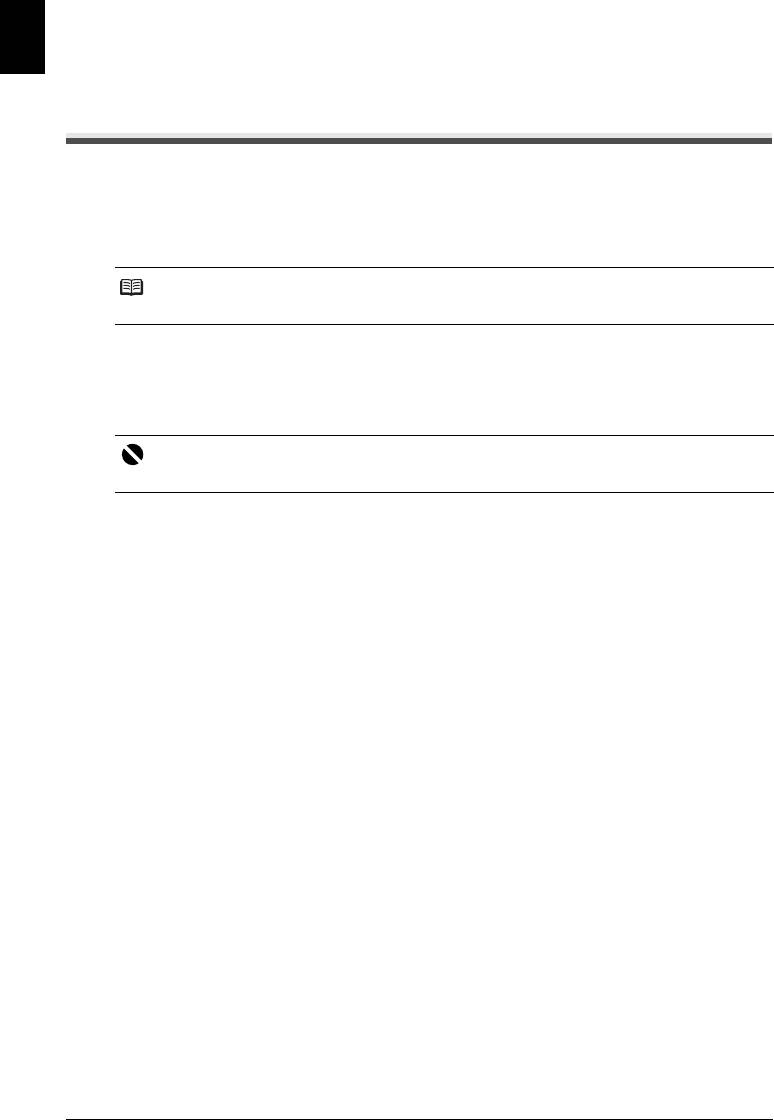
РУССКИЙ
Устранение неполадок
Замятие бумаги
Замятия в ADF
При замятии или неправильной подаче документа в ADF на ЖК-дисплее отображается
либо <OPEN COVER> (ОТКРОЙТЕ КРЫШКУ) и <SEE FIG. 1> (СМ. РИС. 1), либо только
<CHK PRINTER (ПРОВ. ПРИНТ.) 5100>/<SEE MANUAL> (СМ. РУКОВ.).
Примечание
При удалении замятого документа отключать аппарат от сети не требуется.
z Если <OPEN COVER> (ОТКРОЙТЕ КРЫШКУ) и <SEE FIG. 1>
(СМ. РИС. 1) ОТОБРАЖАЮТСЯ попеременно
1 Нажмите [Stop/Reset] (Стоп/Сброс).
Важно
На этом этапе не пытайтесь вручную вытянуть замятую бумагу.
2 В течение нескольких секунд удерживайте нажатой клавишу [Start/Copy]
(Пуск/Копия).
z Документ выводится автоматически.
z Если документ не выводится, осторожно вытяните документ из факсимильного
аппарата.
z Если отображается <CHK PRINTER 5100> (ПРОВ. ПРИНТЕР)/
<SEE MANUAL> (СМ. РУКОВОДСТВО)
1 Проверьте, не замялась ли бумага.
Если замялась, удалите всю замятую бумагу.
2 После удаления замятой бумаги выключите факсимильный аппарат,
затем снова включите его клавишей [ON] (Вкл.).
Замятие в заднем лотке
При замятии бумаги в заднем лотке на ЖК-дисплее отображается сообщение
<CLEAR PAPER> (JAMУСТР.ЗАМ.БУМАГИ).
78 Устранение неполадок
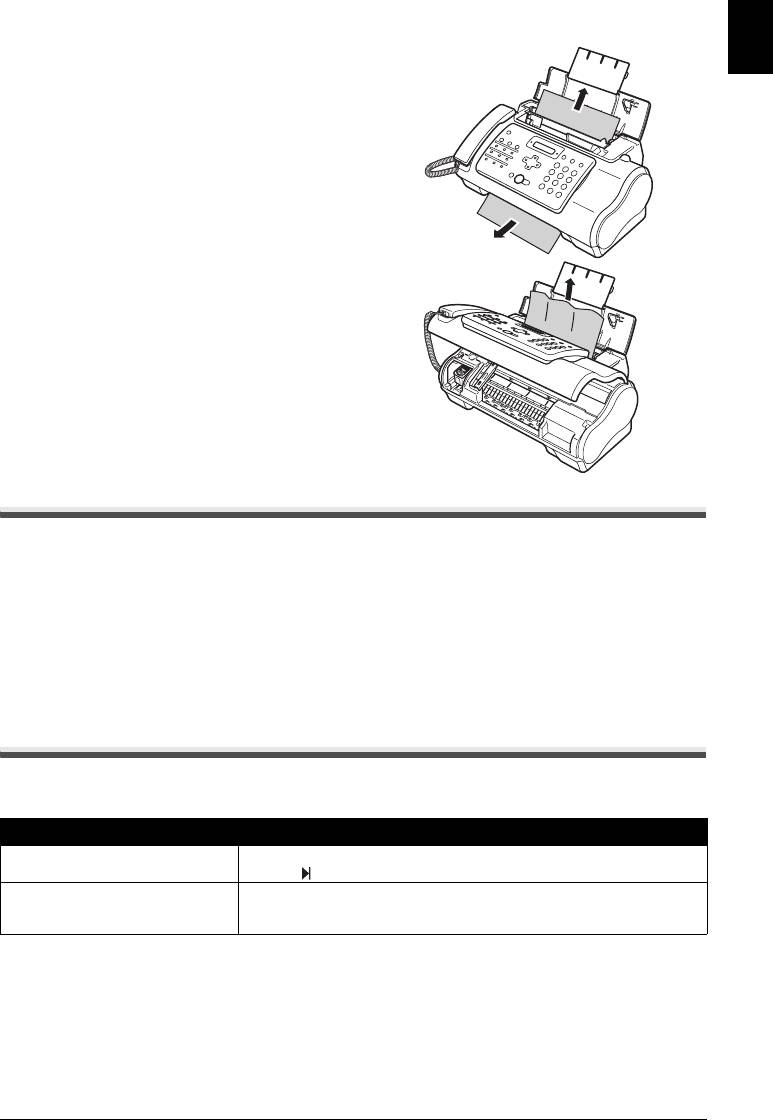
1 Осторожно вытяните из факсимильного
РУССКИЙ
аппарата всю замятую бумагу, как показано
на рисунке, затем нажмите клавишу
[Stop/Reset] (Стоп/Сброс).
z Аккуратно тяните документ в одном из двух
направлений.
z Если бумага не вытягивается, переходите
кшагу 2.
2 Откройте крышку.
3 Осторожно удалите замятую бумагу из
внутренней части факсимильного аппарата.
4 Нажмите [Stop/Reset] (Стоп/Сброс).
Аппарат возвращается в режим ожидания.
В случае неожиданного отключения питания
Дата и время, установленные в аппарате, и все хранящиеся в памяти документы* будут
сохранены.
* Для модели JX210P все хранящиеся в памяти документы стираются.
В случае отсоединения питания:
z Невозможно передавать или принимать факсы, а также выполнять копирование.
z Если к аппарату подключен телефон, можно принимать голосовые вызовы.
z Возможность исходящих голосовых вызовов зависит от типа телефонного аппарата.
Неполадки при подаче бумаги
Бумага не подается в аппарат
Причина Способ устранения
В задний лоток загружено слишком
Убедитесь, что стопка бумаги в заднем лотке не выше предельной
много листов.
отметки () (см. стр. 21).
Неправильно загружена бумага. Убедитесь в правильности загрузки пачки бумаги в задний лоток
и в правильности установки направляющей бумаги (см. монтажную
схему или стр. 21).
79Устранение неполадок
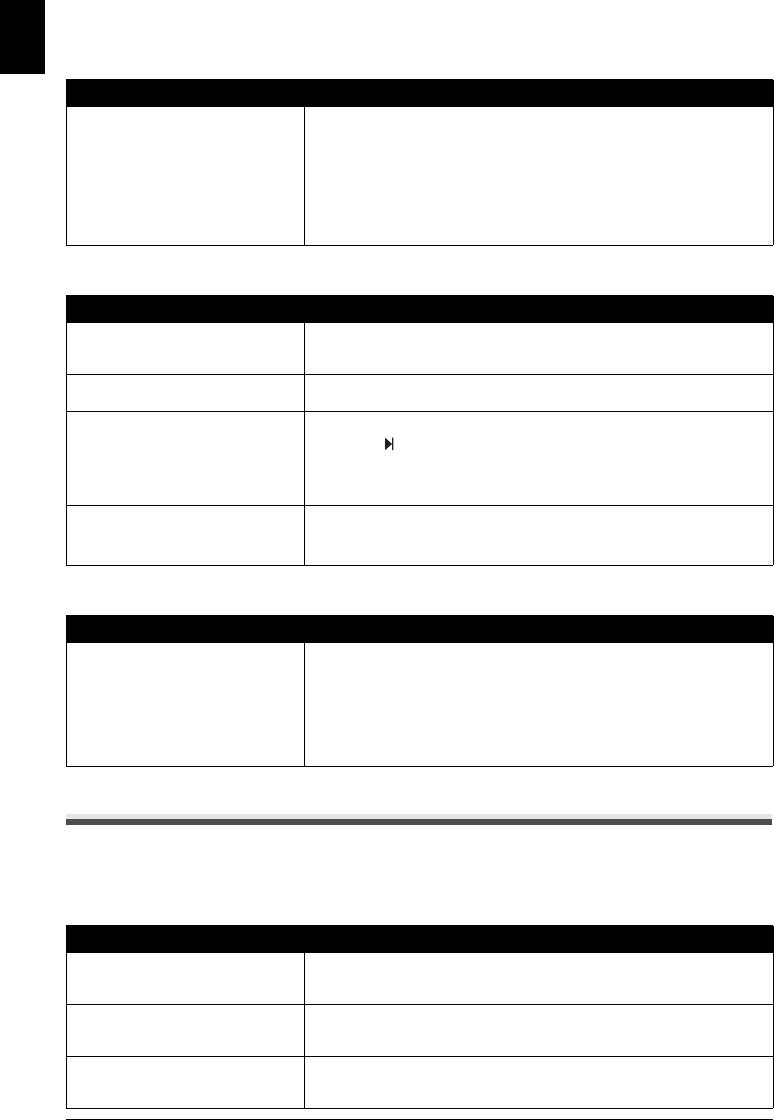
Бумага загружена с перекосом (распечатка перекошена)
РУССКИЙ
Причина Способ устранения
Неправильно загружена бумага.
z Убедитесь в правильности загрузки пачки бумаги в задний лоток
ивправильности установки направляющей бумаги (см. монтажную
схему или стр. 21).
z Убедитесь, что правый край пачки бумаги выровнен по правой стороне
универсального лотка, а направляющая бумаги установлена по левому
краю пачки (см. монтажную схему или стр.21).
z Убедитесь в том, что имеется достаточно места для вывода бумаги
из аппарата.
Бумага подается в аппарат по несколько листов сразу
Причина Способ устранения
Неправильно загружена бумага. Убедитесь в правильности загрузки пачки бумаги в задний лоток
и в правильности установки направляющей бумаги (см. монтажную
схему или стр. 21).
Листы бумаги в пачке прилипли друг
Перед загрузкой в задний лоток обязательно выровняйте стопку, постучав
к другу.
по плоской поверхности. Это предотвращает слипание листов бумаги.
В задний лоток загружено слишком
z Убедитесь, что стопка бумаги в заднем лотке не выше предельной
много листов.
отметки () (см. стр.21).
z Не превышайте максимальную емкость загрузки заднего лотка
(см. стр. 101).
z Не загружайте пачку бумаги в задний лоток с усилием.
В задний лоток загружена бумага
z Загрузите бумагу одного типа.
разных типов.
z Следите за тем, чтобы загружаемая бумага отвечала требованиям,
предъявляемым к факсимильному аппарату (см. стр.20).
Повторяющиеся замятия бумаги
Причина Способ устранения
Причиной замятия является сама
z Перед загрузкой в задний лоток обязательно выровняйте стопку,
бумага.
постучав по плоской поверхности. Это предотвращает слипание
листов бумаги.
z Убедитесь, что используемая бумага и условия печати соответствуют
техническим характеристикам факсимильного аппарата (см. стр. 20,
стр. 101).
z Попробуйте загрузить в задний лоток новую стопку бумаги.
Неполадки факсимильной связи
z Неполадки при передаче
Не удается передать документ
Причина Способ устранения
Возможно, картридж FINE (FINE
Убедитесь, что картридж FINE (FINE Cartridge) установлен правильно.
Cartridge) установлен неправильно.
Снимайте используемый картридж FINE (FINE Cartridge) только в случае
его замены на новый.
Аппарат перегрет. Отключите аппарат от электросети и дайте ему охладиться в течение
нескольких минут. Затем снова включите аппарат и попробуйте передать
документ еще раз.
В аппарате неправильно установлен
Убедитесь, что факсимильный аппарат правильно настроен на тип
тип телефонной линии (импульсный/
телефонной линии (см. стр.14).
тональный набор).
80 Устранение неполадок
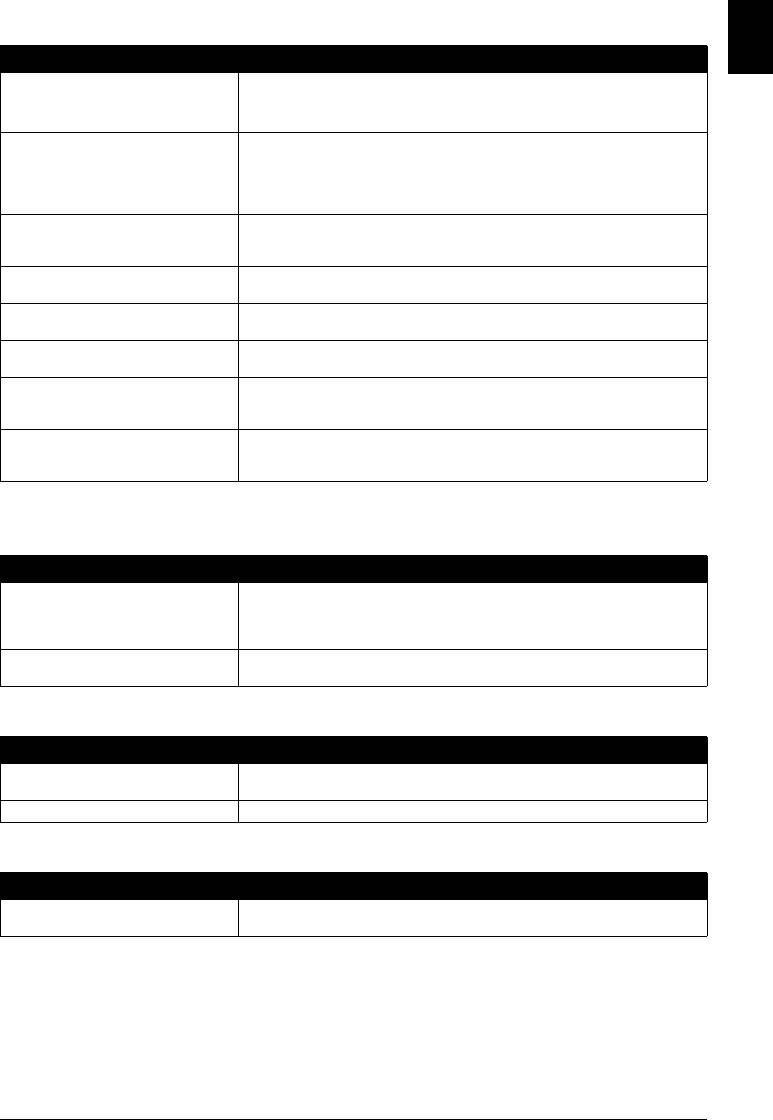
Причина Способ устранения
РУССКИЙ
Документ неправильно загружен
z Уберите документ, выровняйте при необходимости пачку и правильно
в ADF.
установите ее в ADF (см. стр.21).
z Убедитесь в том, что крышка закрыта.
Выбранная клавиша быстрого
Проверьте клавишу быстрого однокнопочного набора или код
однокнопочного набора или код
кодированного набора и убедитесь, что он зарегистрирован правильно
быстрого кодированного набора не
(см. стр.17).
зарегистрированы для выполняемой
операции.
Возможно, при вводе номера
Наберите номер еще раз или проверьте правильность набираемого
допущена ошибка или Вам дали
номера.
неправильный номер.
В удаленном факсимильном
Свяжитесь с адресатом и предложите загрузить бумагу в факсимильный
аппарате отсутствует бумага.
аппарат.
Возможно, из памяти передаются
Дождитесь завершения передачи всех документов.
другие документы.
Во время передачи возникла
Распечатайте ACTIVITY REPORT (ОТЧЕТ О РАБОТЕ) и проверьте коды
ошибка.
ошибок (см. стр. 65).
Не работает телефонная линия. При нажатии клавиши [Hook] (Трубка) или при поднятии трубки убедитесь,
что имеется сигнал готовности станции. Если тональный сигнал готовности
станции отсутствует, обратитесь в телефонную компанию.
Удаленный аппарат не является
Проверьте, совместим ли удаленный факсимильный аппарат с данным
факсимильным аппаратом группы
аппаратом (который относится к группе G3).
G3.
Документы, передаваемые аппаратом, покрыты пятнами или
испачканы
Причина Способ устранения
Удаленный факсимильный аппарат
Проверьте аппарат, сделав копию документа (см. стр. 22). Если копия
не работает должным образом.
чистая, то возможно, что причиной неисправности является принимающий
факсимильный аппарат. Если на копии имеются пятна или грязь, почистите
детали сканера (см. стр. 74).
Документ неправильно загружен
Уберите документ, выровняйте при необходимости пачку и правильно
в ADF.
установите ее в ADF (см. стр. 21).
Невозможна передача в режиме коррекции ошибок (ECM)
Причина Способ устранения
Факсимильный аппарат адресата не
Если факсимильный аппарат адресата не поддерживает режим ECM,
поддерживает режим ECM.
документ передается в обычном режиме без проверки ошибок.
Возможно, функция ECM отключена. Убедитесь, что функция ECM включена (см. <ECM TX> в стр. 59 (П.ECM)).
При передаче документов часто возникают ошибки
Причина Способ устранения
Низкое качество телефонных линий
Уменьшите скорость передачи (см. <TX START SPEED> (СКОР. НАЧ. ПЕР.)
или плохое соединение.
в стр.61).
81Устранение неполадок
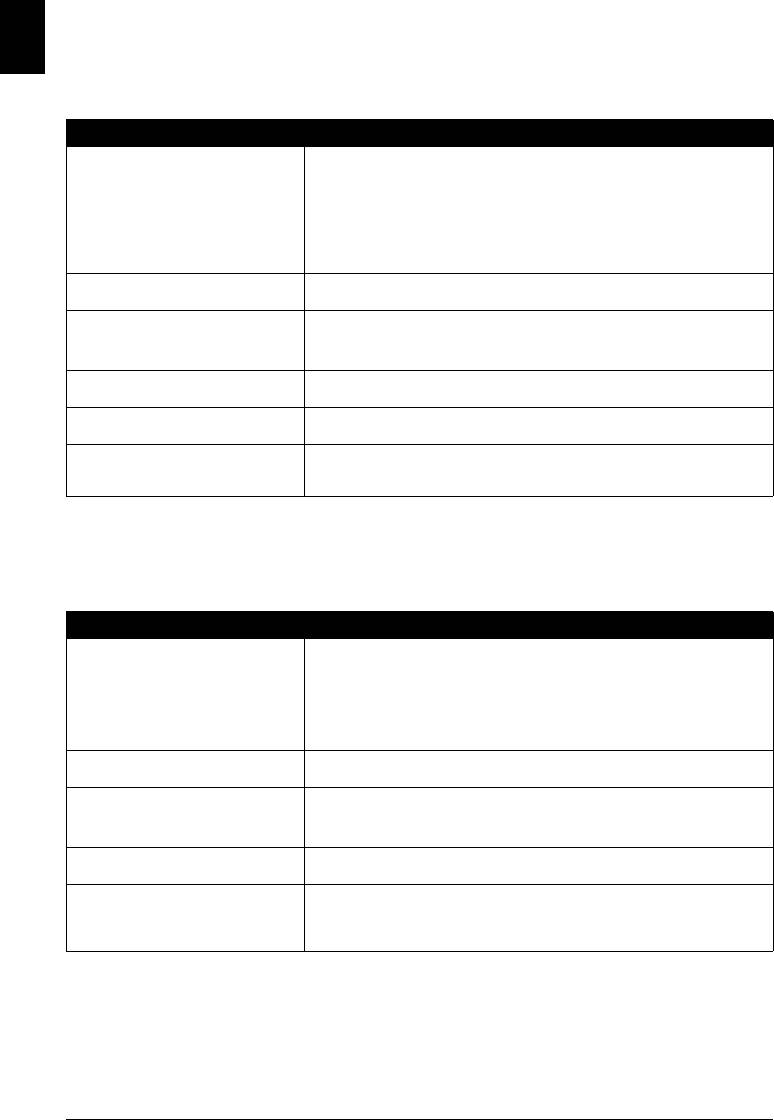
z Неполадки при приеме
РУССКИЙ
Невозможен прием документа в режиме автоматического приема
Причина Способ устранения
Факсимильный аппарат не
Чтобы факсимильный аппарат автоматически принимал документы,
установлен в режим автоматического
должен быть установлен режим приема <FAX ONLY MODE> (РЕЖ.
приема.
ТОЛЬКО ФАКСА), <Fax/Tel Mode> (Режим Факс/Тел.), <NET SWITCH>
(ПЕРЕКЛ. СЕТИ)*, <ANS.MACHINE MODE> (РЕЖИМ АВТООТВЕТ.)
(см. стр.33) или режим автоответчика** (см. стр. 44). Если установлен
режим <ANS.MACHINE MODE> (РЕЖИМ АВТООТВЕТ.), убедитесь, что
автоответчик подключен кфаксимильному аппарату, что он включен
и содержит правильно записанное исходящее сообщение (см. стр. 36).
В памяти аппарата сохранен
Напечатайте все документы, сохраненные в памяти (см. стр. 42).
документ.
Во время приема возникла ошибка.
z Проверьте сообщение об ошибке на ЖК-дисплее (см. стр. 94).
z Распечатайте ACTIVITY REPORT (ОТЧЕТ О РАБОТЕ) и проверьте коды
ошибок (см. стр. 65).
В заднем лотке нет бумаги. Убедитесь, что в задний лоток загружена бумага (см. монтажную схему
или стр. 21).
Неправильно подключена
Убедитесь в надежности всех соединений линии (см. инструкцию
телефонная линия.
по установке).
Аппарат обслуживается./Аппарат
Как можно скорее отмените отправку, печать или обслуживание.
отправляет факс./Аппарат печатает
другой документ.
* Доступно только в некоторых странах.
** только JX510P.
Аппарат не переключается автоматически между телефонными
и факсимильными вызовами
Причина Способ устранения
Аппарат не установлен в режим
Чтобы факсимильный аппарат переключался автоматически, должен
автоматического переключения
быть установлен режим приема <Fax/Tel Mode> (Режим Факс/Тел.), <NET
между телефонными и
SWITCH> (ПЕРЕКЛ. СЕТИ)* или <ANS.MACHINE MODE> (РЕЖИМ
факсимильными вызовами.
АВТООТВЕТ.) (см. стр.33) или режим автоответчика** (см. стр.44). Если
установлен режим <ANS.MACHINE MODE> (РЕЖИМ АВТООТВЕТ.), убедитесь,
что автоответчик подключен к факсимильному аппарату, что он включен и
содержит правильно записанное исходящее сообщение (см. стр.36).
В памяти аппарата сохранен
Напечатайте все документы, сохраненные в памяти (см. стр. 42).
документ.
Во время приема возникла ошибка.
z Проверьте сообщение об ошибке на ЖК-дисплее (см. стр. 94).
z Распечатайте ACTIVITY REPORT (ОТЧЕТ О РАБОТЕ) и проверьте коды
ошибок (см. стр. 65).
В заднем лотке нет бумаги. Убедитесь, что в задний лоток загружена бумага (см. монтажную схему
или стр. 21).
Удаленный факсимильный аппарат
Некоторые факсимильные аппараты не могут посылать сигнал CNG,
на передает сигнал CNG,
который указывает, что входящий вызов идет с другого факсимильного
обеспечивающий обработку
аппарата. В этом случае Вам нужно принимать документ вручную
входящего вызова как факсимильного.
(см. стр.35).
* Доступно только в некоторых странах.
** только JX510P.
82 Устранение неполадок
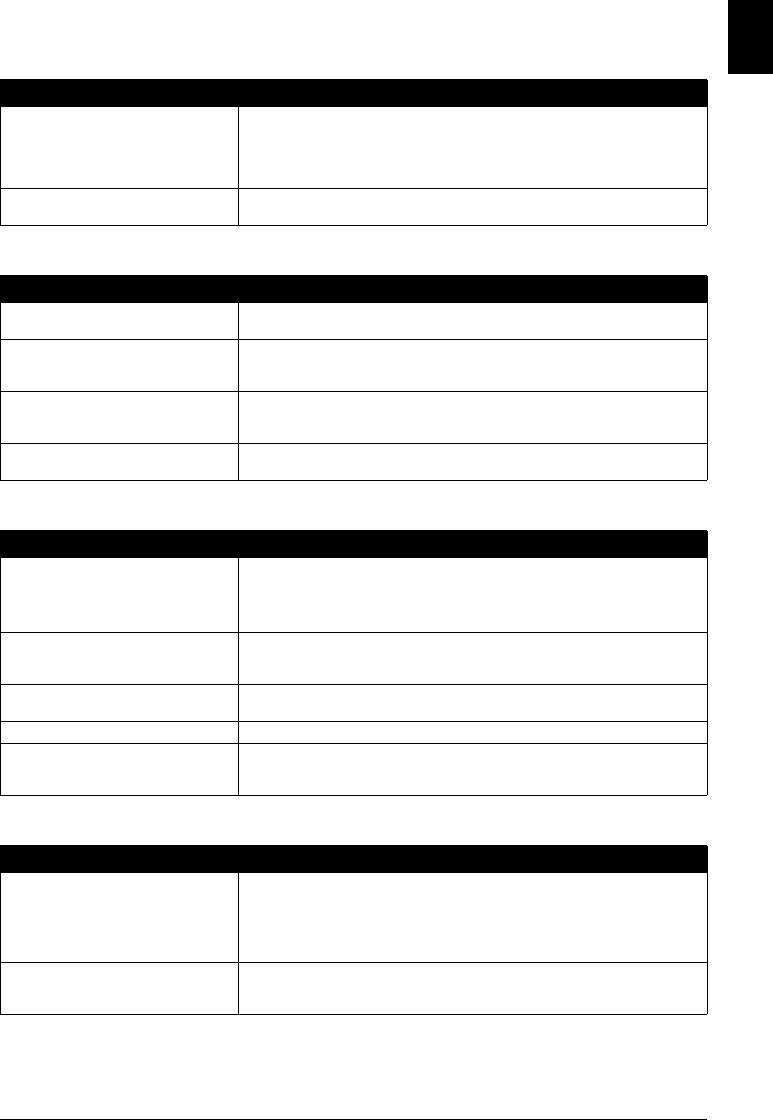
Невозможен прием документа вручную
РУССКИЙ
Причина Способ устранения
Возможно, Вы разъединили вызов,
Нажать клавишу [Start/Copy] (Пуск/Копия) или набрать идентификатор
нажав клавишу [Start/Copy] (Пуск/
удаленного приема нужно до того, как будет повешена трубка, иначе
Копия) или набрав ИД удаленного
вызов будет разъединен (см. стр. 35).
приема после того, как был дан
отбой.
Неправильный идентификатор
Убедитесь, что набран правильный идентификатор удаленного приема
удаленного приема.
(см. стр.35).
Низкое качество печати
Причина Способ устранения
Используется бумага недопустимого
Следите за тем, чтобы загружаемая бумага отвечала требованиям,
типа.
предъявляемым к факсимильному аппарату (см. стр. 20).
Требуется чистка печатающей
При необходимости произведите чистку печатающей головки картриджа
головки картриджа FINE (FINE
FINE (FINE cartridge) (см. стр.71).
cartridge).
Передающий факсимильный
Обычно посылающий факсимильный аппарат определяет качество
аппарат не работает должным
документа. Свяжитесь с отправителем документа и предложите проверить
образом.
факсимильный аппарат.
Возможно, отключен режим
Убедитесь, что функция ECM включена (см. <ECM RX> (ПР. В ECM)
коррекции ошибок (ECM).
встр.59).
Факсимильный аппарат не печатает
Причина Способ устранения
Возможно, картридж FINE (FINE
z Убедитесь, что картридж FINE (FINE Cartridge) правильно установлен
Cartridge) установлен неправильно.
(см. монтажную схему или стр.67).
z Перед установкой картриджа FINE (FINE Cartridge) обязательно удалите
с него защитную ленту (см. монтажную схему или стр.67).
Требуется чистка печатающей
При необходимости произведите чистку печатающей головки картриджа
головки картриджа FINE (FINE
FINE (FINE cartridge) (см. стр.71).
cartridge).
Требуется замена картриджа FINE
Убедитесь, что неполадка связана с картриджем FINE (FINE Cartridge),
(FINE Cartridge).
ипри необходимости замените его (см. стр. 67).
Возможно, что установлен документ. Убедитесь, что документ не установлен.
Аппарат обслуживается./Аппарат
Как можно скорее отмените отправку, печать или обслуживание.
отправляет факс./Аппарат печатает
другой документ.
Расплывшаяся или неравномерная печать принятых документов
Причина Способ устранения
Низкое качество телефонных линий
z Такие неполадки можно устранить путем передачи/приема в режиме
или плохое соединение.
ЕСМ. Однако при низком качестве телефонных линий, возможно,
потребуется повторить операцию.
z Уменьшите скорость приема (см. <RX START SPEED> (СКОРОСТЬ
ПРИЕМА) в стр. 61).
Передающий факсимильный
Обычно посылающий факсимильный аппарат определяет качество
аппарат не работает должным
документа. Свяжитесь с отправителем документа и предложите проверить
образом.
факсимильный аппарат.
83Устранение неполадок
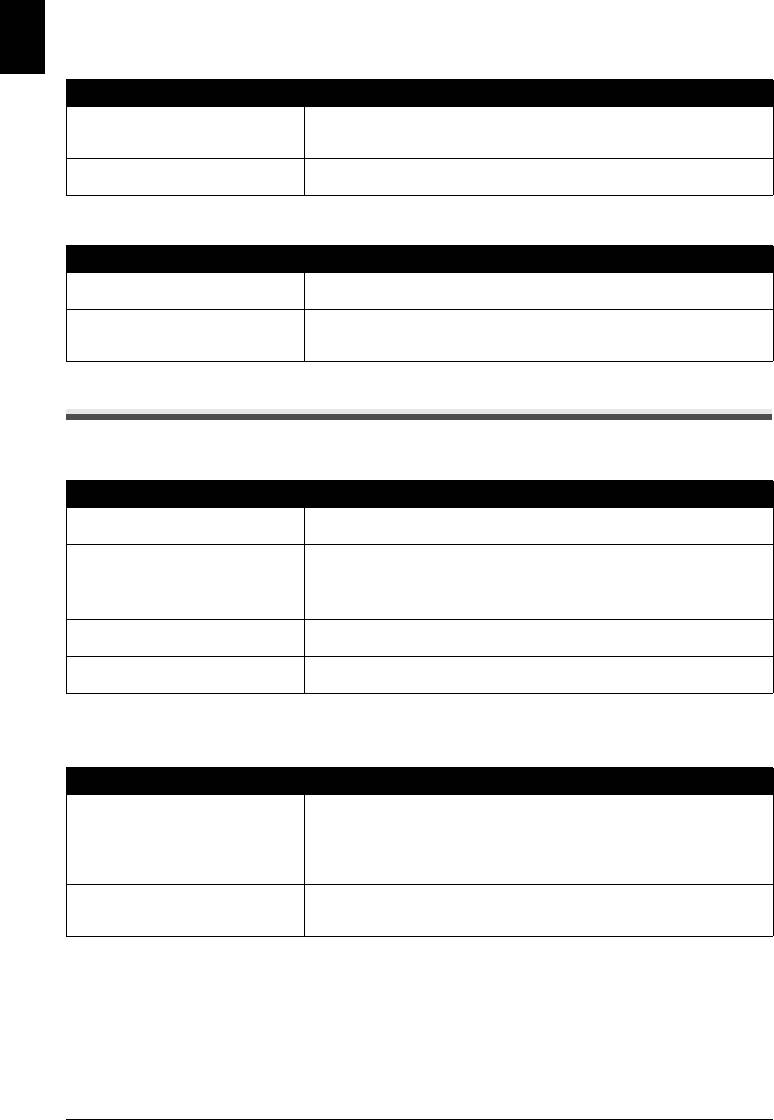
Невозможен прием в режиме коррекции ошибок (ECM)
РУССКИЙ
Причина Способ устранения
Передающий факсимильный
Если передающий факсимильный аппарат не поддерживает режим ECM,
аппарат не поддерживает режим
документ принимается в обычном режиме без проверки ошибок.
ECM.
Возможно, функция ECM отключена. Убедитесь, что функция ECM включена (см. <ECM RX> (ПР. В ECM)
встр.59).
При приеме документов часто возникают ошибки
Причина Способ устранения
Низкое качество телефонных линий
Уменьшите скорость приема (см. <RX START SPEED> (СКОРОСТЬ
или плохое соединение.
ПРИЕМА) в стр. 61).
Передающий факсимильный
Свяжитесь с отправителем документа и предложите проверить
аппарат не работает должным
факсимильный аппарат.
образом.
Неполадки при копировании
Факсимильный аппарат не копирует
Причина Способ устранения
Требуется замена картриджа FINE
Убедитесь, что неполадка связана с картриджем FINE (FINE Cartridge),
(FINE Cartridge).
ипри необходимости замените его (см. стр. 67).
Документ неправильно загружен
z Уберите документ, выровняйте при необходимости пачку и правильно
в ADF.
установите ее в устройство автоматической подачи документов лицевой
стороной вверх (см. стр. 21).
z Убедитесь в том, что крышка закрыта.
Возможно, картридж FINE (FINE
Убедитесь, что картридж FINE (FINE Cartridge) правильно установлен
Cartridge) установлен неправильно.
(см. монтажную схему или стр. 67).
Засорены сопла печатающей
Распечатайте шаблон для проверки сопел (см. стр. 71).
головки.
При печати большого количества копий на ЖК-дисплее может
появиться сообщение <MEMORY FULL> (ПЕРЕПОЛН. ПАМЯТИ)
Причина Способ устранения
Память аппарата заполнена.
z Распечатайте или удалите все документы, хранящиеся в памяти
(см. стр. 42), чтобы освободить место в памяти факсимильного
аппарата, а затем повторите операцию сначала.
z Измените разрешение сканирования и попробуйте выполнить
копирование еще раз.
Копируемый документ содержит
При копировании многостраничного документа разделите документ
слишком много графики.
на несколько частей. Если это невозможно, выполняйте копирование
по одному экземпляру до получения требуемого числа копий.
84 Устранение неполадок
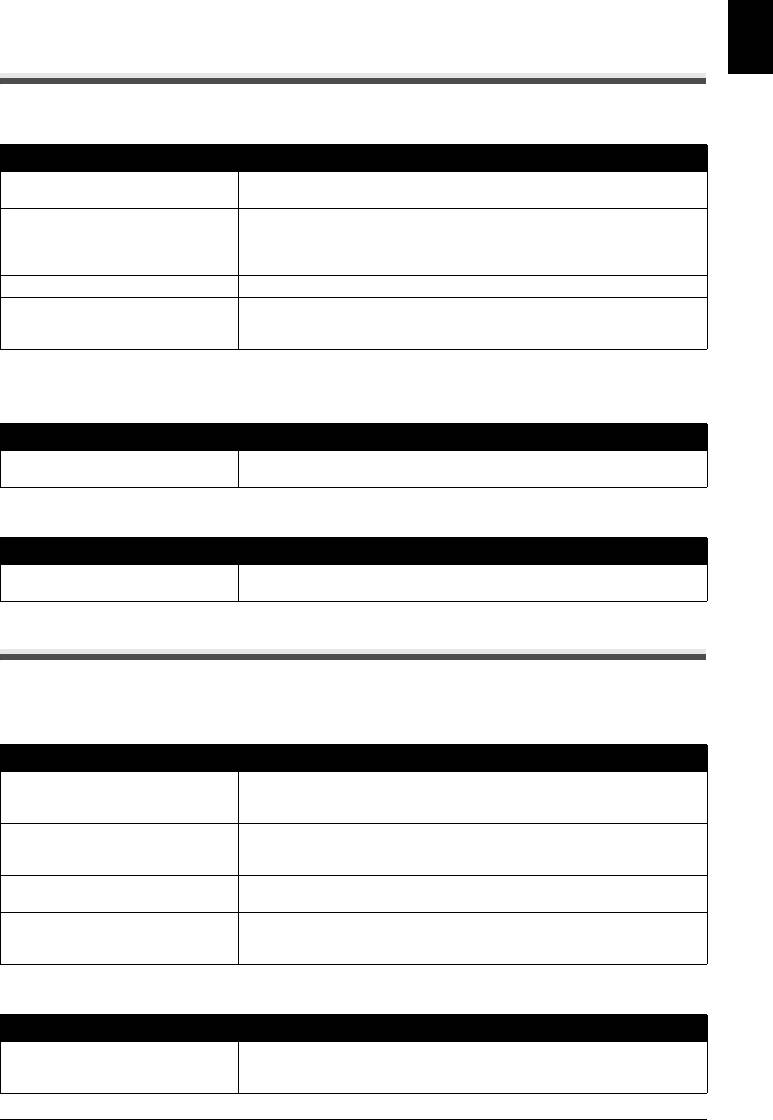
Неполадки телефонной связи
РУССКИЙ
Аппарат не набирает номер
Причина Способ устранения
Неправильно подключена
Убедитесь в надежности всех соединений линии (см. инструкцию
телефонная линия.
по установке).
Плохо подключен шнур питания. Убедитесь в надежности подключения шнура питания к аппарату
и к электрической розетке (см. инструкцию по установке). Если аппарат
включен через удлинитель, убедитесь в том, что удлинитель подключен
к электросети и включен.
Аппарат не включен. Для включения аппарата нажмите клавишу [ON] (Вкл.).
В аппарате неправильно установлен
Убедитесь, что факсимильный аппарат правильно настроен на тип
тип телефонной линии (импульсный/
телефонной линии (см. стр.14).
тональный набор).
Телефонная трубка, телефонный аппарат или дополнительный
телефонный аппарат отключается во время разговора
Причина Способ устранения
Плохо подключен кабель
Проверьте надежность подключения кабеля телефонной линии
телефонной линии.
кфаксимильному аппарату и к телефонной розетке на стене.
Помехи в телефонной линии
Причина Способ устранения
Рядом с аппаратом работает
Убедитесь, что рядом с факсимильным аппаратом не используются
сотовый или беспроводной телефон.
мобильные и сотовые телефоны.
Низкое качество печати
Качество печати не соответствует ожиданиям; печать нечеткая,
размазана, есть пропущенные точки или белые полосы
Причина Способ устранения
Материал для печати не
Убедитесь, что используемая бумага соответствует рекомендациям
удовлетворяет требованиям для
(см. стр.20).
данного аппарата.
Засорены сопла печатающей
При необходимости произведите чистку печатающей головки картриджа
головки картриджа FINE (FINE
FINE (FINE cartridge) (см. стр.71).
Cartridge).
Возможно, картридж FINE (FINE
Убедитесь, что картридж FINE (FINE Cartridge) правильно установлен
Cartridge) установлен неправильно.
(см. монтажную схему или стр. 67).
Возможно, повреждена печатающая
Проверьте, связана ли неполадка с печатающей головкой картриджа
головка картриджа FINE (FINE
FINE (FINE Cartridge) (см. стр.71), и при необходимости замените
Cartridge).
картридж FINE (FINE Cartridge) (см. стр.67).
Распечатки смазаны или испачканы чернилами
Причина Способ устранения
Материал для печати не
Убедитесь, что используемая бумага соответствует рекомендациям
удовлетворяет требованиям
(см. стр.20).
для данного аппарата.
85Устранение неполадок
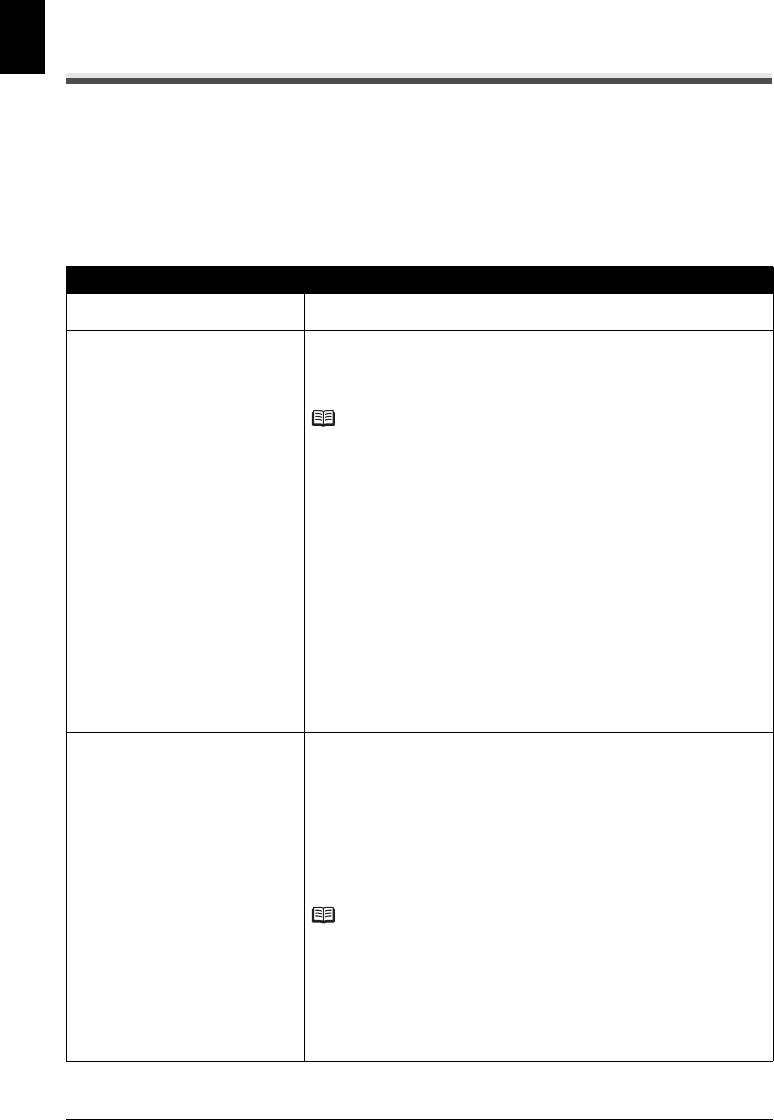
Проблемы при печати с компьютера
РУССКИЙ
z Если происходит ошибка
Если происходит ошибка печати (например, в аппарате заканчивается бумага или происходит
застревание бумаги), автоматически выводится сообщение с рекомендациями по устранению
неполадки. Выполните соответствующие действия, указанные в сообщении. Сообщения могут
быть разными в зависимости от операционной системы.
z Не удается установить драйвер принтера
Причина Способ устранения
Установщик несовместим
Используйте аппарат в среде, описанной в «Минимальных системных
с операционной системой.
требованиях» на стр. 102.
Не удается продолжить работу после
Если после появления диалогового окна [Printer Connection/
появления диалогового окна [Printer
Подключение принтера] не удается продолжить работу, убедитесь,
Connection/Подключение
что USB-кабель надежно подключен к USB-порту аппарата и компьютеру,
принтера].
и переустановите драйвер принтера следующим образом.
Примечание
В ОС Windows Vista может появиться сообщение «The printer is not
detected. Check the connection./Принтер не обнаружен. Проверьте
подключение.» в зависимости от используемого компьютера. В этом
случае немного подождите. Если вы по-прежнему не можете перейти
к следующему действию, следуйте приведенной ниже процедуре для
переустановки драйвера принтера.
(1)Нажмите кнопку [Cancel/Отмена] в диалоговом окне [Printer Connection/
Подключение принтера].
(2)Нажмите кнопку [Start Over/Повторный запуск] в диалоговом окне
[Installation Failure/Сброй установки].
(3)Нажмите кнопку [Back/Назад] в следующем диалоговом окне.
(4)Нажмите кнопку [Exit/Выход], затем выньте компакт-диск.
(5)Выключите аппарат.
(6)Перезагрузите компьютер.
(7)Завершите работу всех прочих приложений.
(8)Переустановите драйвер принтера, следуя краткой инструкции
по установке.
Установка не запускается
Начните установку с использованием следующей процедуры.
автоматически, когда в дисковод
(1)Нажмите кнопку [Start/Пуск] и [Computer/Компьютер].
вставляется [Setup CD-ROM/
В ОС Windows XP: нажмите кнопку [Start/Пуск] и [My Computer/
Установочный компакт-диск].
Мой компьютер].
В ОС Windows 2000: дважды щелкните значок [My Computer/
Мой компьютер] на рабочем столе.
(2)В открывшемся окне дважды щелкните на значке компакт-диска.
Если отображается содержимое CD-ROM, дважды щелкните
MSETUP4.EXE.
Примечание
Если значок компакт-диска не отображается, выполните следующие
действия:
z Извлеките компакт-диск из дисковода и снова вставьте его.
z Перезагрузите компьютер.
Если значок все равно не отображается, проверьте, появится ли он при
установке в дисковод других дисков. Если для других компакт-дисков
значок отображается, значит, проблема заключается в [Setup CD-ROM/
Установочном компакт-диске]. В этом случае обратитесь в сервис-центр.
86 Устранение неполадок
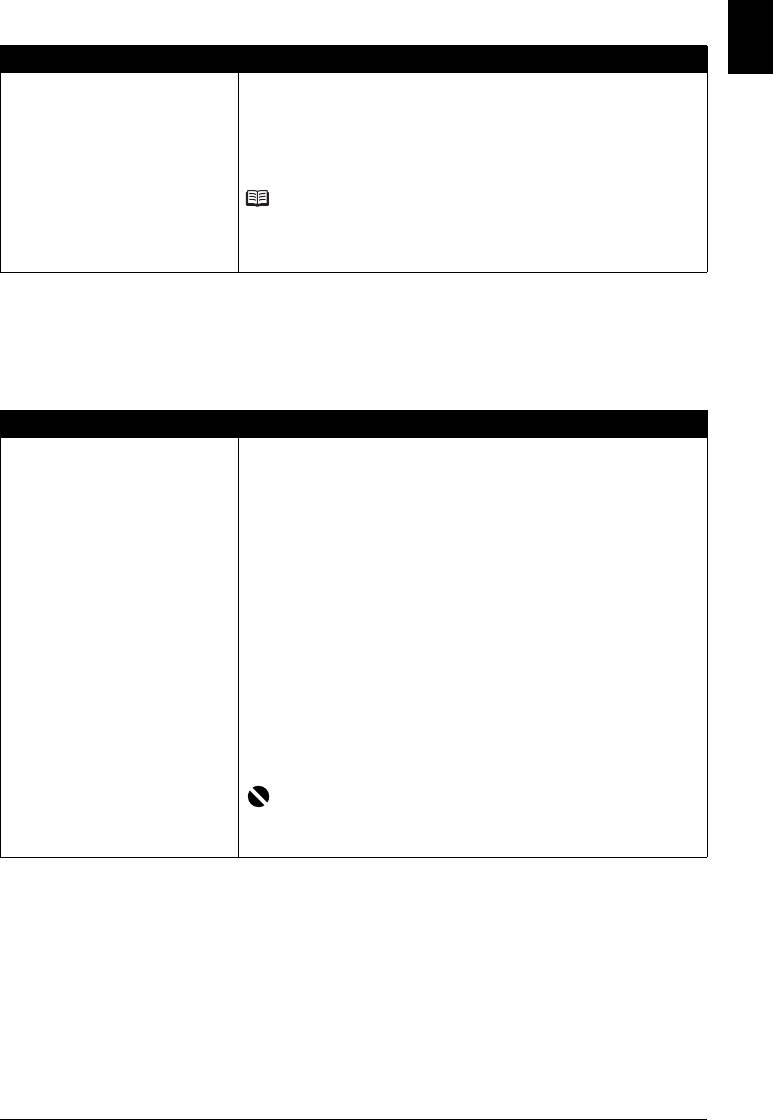
Причина Способ устранения
РУССКИЙ
Процедура установки выполнена
Переустановите драйвер принтера, следуя краткой инструкции по установке.
неправильно.
Если драйвер принтера установлен неправильно, удалите его,
перезагрузите компьютер и переустановите драйвер. Более
подробную информацию можно найти в электронном руководстве.
При переустановке драйвера выберите [Custom Install/
Выборочная установка] на установочном компакт-диске.
Примечание
Если работа программы установки была прекращена принудительно
из-за ошибки Windows, операционная система Windows может работать
неустойчиво; возможно, это будет препятствовать установке драйвера
принтера. Перезагрузите компьютер перед установкой.
z Не удается правильно установить соединение с компьютером
Низкая скорость сканирования или печати/Высокоскоростное
соединение USB не работает/Отображается сообщение “This device
can perform faster” (Это устройство может работать быстрее)
Причина Способ устранения
Системное оборудование
Если системное оборудование не является полностью совместимым со
не полностью совместимо
стандартом Hi-Speed USB, аппарат будет работать с меньшей скоростью
со стандартом Hi-Speed USB.
передачи данных, обеспечиваемой стандартом USB 1.1. В этом случае
аппарат работает правильно, но скорость печати или сканирования может
снизиться из-за скорости подключения.
Выполните проверку по следующим пунктам, чтобы убедиться, что
система поддерживает высокоскоростное подключение Hi-Speed USB.
z Порт USB компьютера поддерживает подключение по интерфейсу
Hi-Speed USB.
z Кабель и концентратор USB поддерживают высокоскоростное
подключение Hi-Speed USB.
Обязательно используйте сертифицированный кабель Hi-Speed USB.
Рекомендуется использовать кабель не длиннее 10 футов/3 м.
z Операционная система компьютера поддерживает подключение
по интерфейсу Hi-Speed USB.
Приобретите и установите последнее вышедшее обновление для
компьютера.
z Драйвер Hi-Speed USB работает правильно.
Приобретите последнюю версию драйвера Hi-Speed USB, совместимого
с аппаратным обеспечением, и установите его на компьютер.
Важно
Для получения подробных сведений о подключении по интерфейсу
Hi-Speed USB обратитесь к изготовителям компьютера, кабеля
и концентратора USB.
z Неудовлетворительные результаты печати
Если результаты печати неудовлетворительны из-за смещения строк, прежде всего
проверьте параметры бумаги и качества печати. Более подробную информацию можно
найти в электронном руководстве.
z Проверка 1: убедитесь, что размер загруженной бумаги соответствует настройке
ичтозагружена простая бумага.
Если размер не соответствует настройке или загружена не простая бумага, получить
нужный результат печати будет невозможно. Кроме того, на поверхности распечатки могут
быть царапины.
87Устранение неполадок
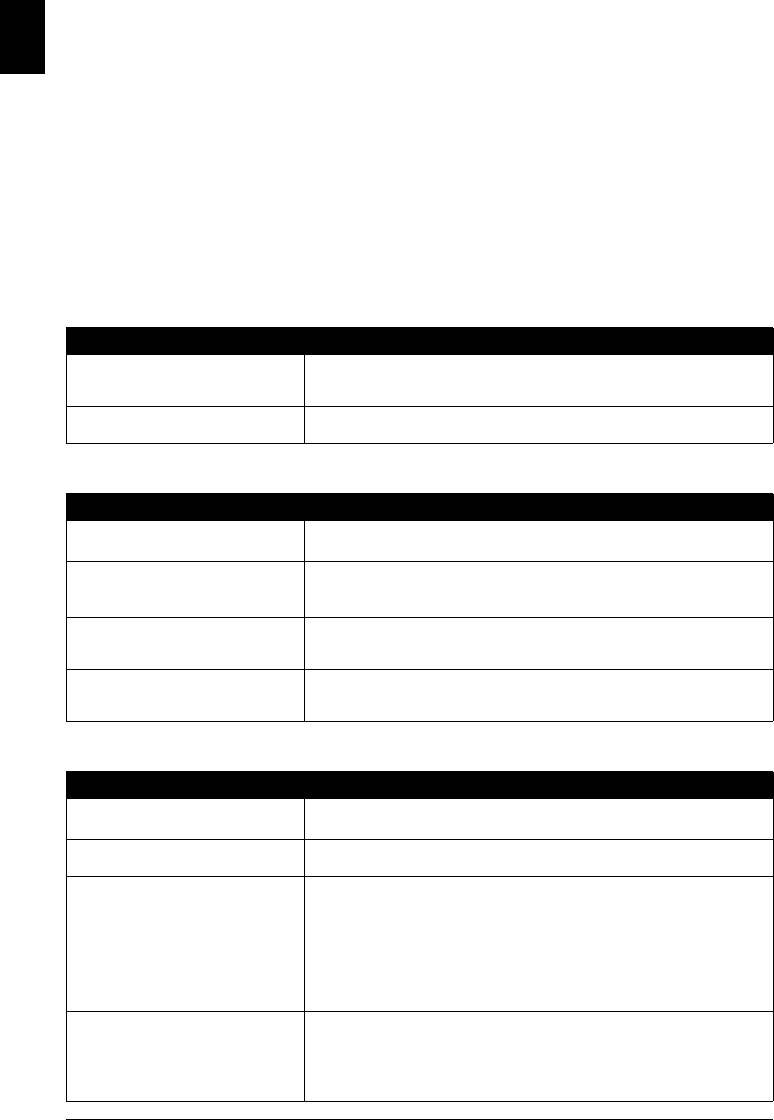
z Проверка 2: проверьте правильность выбранного качества печати.
РУССКИЙ
Выберите вариант качества изображения, подходящий для печати данных. Если
на отпечатке заметно размывание изображения, задайте более высокое качество
изображения и повторите печать.
z Проверка 3: если проблема не устранена, возможны другие причины.
См. также следующие разделы:
z «Не удается напечатать задание до конца» на стр.88
z «Неровные строки» на стр.88
z «Отпечатанная поверхность поцарапана/Бумага испачкана» на стр.88
z «Обратная сторона листа испачкана» на стр.89
Не удается напечатать задание до конца
Причина Способ устранения
Слишком большой объем данных
Нажмите кнопку
[Print Options/Параметры печати]
на экране
[Page Setup/
печати.
Страница]
. Затем установите флажок
[Prevent loss of print data/
Предотвратить потерю данных печати]
в появившемся диалоговом окне.
Недостаточно места на жестком
Удалите ненужные файлы, чтобы освободить дисковое пространство.
диске компьютера.
Неровные строки
Причина Способ устранения
Неправильно выбраны настройки
Проверьте настройки бумаги и печати.
бумаги и качества печати.
См. «Неудовлетворительные результаты печати» на стр. 87.
Печатающая головка не выровнена. Если после установки печатающей головки не было произведено
ее выравнивание, прямые линии могут печататься со смещением.
См. «Выравнивание картриджа FINE (FINE Cartridge)» на стр. 72.
Слишком большой объем данных
Нажмите кнопку [Print Options/Параметры печати] на экране [Page
печати.
Setup/Страница]. Затем установите флажок [Prevent loss of print data/
Предотвращение потери данных для печати] в диалоговом окне.
Используется печать
При печати с функцией разметки страницы или полей переплета тонкие
с использованием функций разметки
линии могут не напечататься. Попробуйте сделать линии в документе
страницы или полей переплета.
более толстыми.
Отпечатанная поверхность поцарапана/Бумага испачкана
Причина Способ устранения
Неправильно выбраны настройки
Проверьте настройки бумаги и печати.
бумаги и качества печати.
См. «Неудовлетворительные результаты печати» на стр. 87.
Тип бумаги не подходит для печати. Проверьте, подходит ли эта бумага для печати. См. описание проверки
правильности выбора бумаги в разделе «Требования к бумаге» на стр. 20.
Бумага скручивается. Переверните бумагу и загрузите ее заново, так чтобы печать выполнялась
на другой стороне.
Скручивание бумаги может происходить в том случае, если бумага
оставалась загруженной в задний лоток длительное время. В этом случае
загрузите бумагу другой стороной вверх. Возможно, это позволит
устранить неполадку.
Неиспользованную бумагу рекомендуется поместить в упаковку и хранить
на плоской поверхности.
Выполнение печати вне
При печати вне рекомендованной области листа на нижнем краю бумаги
рекомендованной области.
могут появиться чернильные пятна.
Измените настройки размера источника в соответствующей программе.
Подробные сведения о рекомендованной области печати см. в разделе
«Требования к бумаге» на стр.20.
88 Устранение неполадок
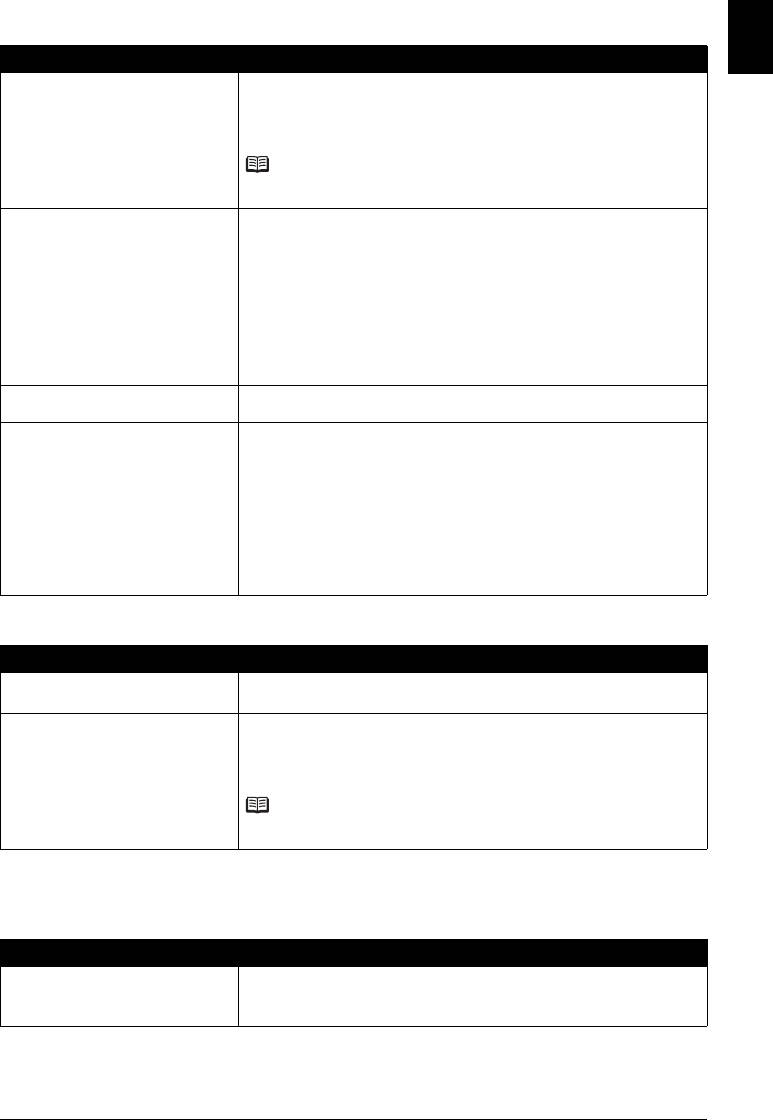
Причина Способ устранения
РУССКИЙ
Загрязнена внутренняя часть
Чтобы почистить внутреннюю часть аппарата, выполните процедуру чистки
аппарата.
поддона.
Дополнительные сведения об очистке см. в разделе «Чистка аппарата»
на стр. 73.
Примечание
Для предотвращения загрязнения внутренних компонентов аппарата
чернилами задайте правильный размер страницы.
Бумага долго сохнет после печати. В этом случае отпечатанная поверхность успевает высохнуть,
что предотвращает пачкание и царапание бумаги.
(1)Убедитесь, что аппарат включен.
(2)Откройте диалоговое окно свойств принтера.
См. электронное руководство.
(3)Перейдите на вкладку [Maintenance/Обслуживание] и откройте
[Custom Settings/Специальные параметры.
(4)Перетащите ползунок [Ink Drying Wait Time/Задержка на сушку]
до нужного значения, а затем нажмите кнопку [Send/Отправить].
(5)При появлении подтверждающего сообщения нажмите кнопку [OK].
Бумагу царапает другая загруженная
При подаче из заднего лотка бумагу может поцапапать другая загруженная
бумага.
бумага. В этом случае загружайте листы по одному.
При печати изображений
При печати изображения с высокой интенсивностью бумага, особенно
установлено слишком большое
обычная, может впитать слишком много чернил и стать волнистой.
значение параметра интенсивности.
Уменьшите значение параметра [Intensity/Интенсивность] драйвера
принтера и повторите печать.
(1)Откройте диалоговое окно свойств принтера.
См. электронное руководство.
(2)На вкладке [Main/Главная] выберитеt [Manual/Ручной] для [Color/
Intensity / Цвет/интенсивность] и нажмите кнопку [Set/Задать].
(3)Перетащите ползунок [Intensity/Интенсивность] на вкладке [Color
Adjustment/Настройка цветов], чтобы отрегулировать интенсивность.
Обратная сторона листа испачкана
Причина Способ устранения
Неправильно выбраны настройки
Проверьте настройки бумаги и печати.
бумаги и качества печати.
См. «Неудовлетворительные результаты печати» на стр. 87.
Загрязнена внутренняя часть
Чтобы почистить внутреннюю часть аппарата, выполните процедуру чистки
аппарата.
поддона.
Дополнительные сведения об очистке см. в разделе «Чистка аппарата»
на стр. 73.
Примечание
Для предотвращения загрязнения внутренних компонентов аппарата
чернилами задайте правильный размер страницы.
z Аппарат не запускается или останавливается во время печати
Печать не начинается
Причина Способ устранения
В очередь на печать поставлены
При печати с компьютера перезагрузите компьютер.
ненужные задания./Неполадки
Удалите ненужные задания печати.
с компьютером.
См. электронное руководство.
89Устранение неполадок

Причина Способ устранения
РУССКИЙ
Аппарат не готов к работе. Убедитесь, что шнур питания надежно подключен, и включите аппарат.
Если индикатор [ON] (ВКЛ.) мигает зеленым цветом, это указывает на
выполнение инициализации аппарата. Дождитесь, когда индикатор [ON]
(ВКЛ.) перестанет мигать и загорится зеленым цветом.
Примечание
При печати большого объема данных (например, фотографий или
рисунков) требуется больше времени для подготовки к печати. Если
индикатор [ON] (ВКЛ.) мигает зеленым цветом, компьютер обрабатывает
данные и отправляет их на аппарат. Дождитесь начала печати.
Аппарат неправильно подключен. Убедитесь, что кабель USB надежно подключен к аппарату и к компьютеру.
z Если используется релейное устройство (например, концентратор USB),
отключите его, подключите аппарат напрямую к компьютеру и попробуйте
еще раз выполнить печать. Если печать запускается нормально,
проблема связана с релейным устройством. За подробными сведениями
обратитесь к продавцу релейного устройства.
z Возможна также неисправность кабеля USB. Замените кабель USB
и попытайтесь вновь выполнить печать.
В диалоговом окне драйвера
Правильная работа аппарата невозможна при использовании драйвера
принтера не выбран аппарат.
другого принтера.
Убедитесь, что название модели вашего аппарата выбрано в диалоговом
окне [Print/Печать].
Примечание
Для того чтобы убедиться в том, что аппарат выбран по умолчанию,
выберите [Set as Default Printer/Использовать по умолчанию].
Неправильно задан порт принтера. Проверьте параметры порта принтера.
* Ниже «XXX» означает название вашего аппарата.
(1)Войдите в систему как администратор.
(2)Нажмите кнопку [Control Panel/Панель управления], щелкните
[Printer/Принтер] в разделе [Hardware and Sound/Звуки
и аудиоустройства].
В ОС Windows XP: нажмите кнопку [Control Panel/Панель
управления], [Printers and Other Hardware/
Принтеры и другие устройства] и [Printers
and Faxes/Принтеры и факсы].
В ОС Windows 2000: нажмите кнопку [Control Panel/Панель
управления] и [Printers/Принтеры].
(3)Щелкните правой кнопкой значок [Canon XXX] и выберите [Properties/
Свойства].
(4)Выберите вкладку [Ports/Порты] для проверки настроек порта.
Убедитесь в том, что порт с именем USBnnn (где «n» - номер)
с [Canon XXX] в столбце [Printer/Принтер] выбран для [Print to the
following port(s)/Печати со следующих портов].
Если настройка неверна, переустановите драйвер принтера или
переключитесь на нужный порт.
Печать прерывается, не завершившись
Причина Способ устранения
Печать документов с большим
При печати большого объема данных (например, фотографий или
количеством фотографий или
рисунков) на их обработку аппаратом и компьютером требуется
изображений.
определенное время, и может показаться, что аппарат простаивает.
Кроме того, при непрерывной печати на обычной бумаге с большим
расходом чернил аппарат может время от времени останавливаться.
Вобоих случаях следует дождаться возобновления печати.
Примечание
Если выполняется печать документа с большой областью печати или
распечатка большого количества копий, печать может остановиться,
чтобы дать высохнуть чернилам.
90 Устранение неполадок

Причина Способ устранения
РУССКИЙ
Аппарат постоянно печатает
Если аппарат постоянно печатает в течение длительного времени,
втечение длительного времени.
печатающая головка может перегреться. Печать временно
приостанавливается в целях защиты печатающей головки и через
некоторое возобновляется.
В этом случае в удобное время прервите задание печати и выключите
аппарат не менее чем на 15 минут.
Кроме того, при непрерывной долгой печати рисунков и фотографий
синтенсивными цветами печать может останавливаться для предохранения
печатающей головки. В этом случае печать не возобновляется
автоматически. Выключите аппарат и подождите не менее 15 минут.
Внимание
Область вокруг печатающей головки внутри принтера может сильно
нагреться. Не прикасайтесь к печатающей головке и расположенным
рядом с ней деталям.
Неправильно загружена бумага. Убедитесь, что бумага загружена в задний лоток.
Если в аппарате закончилась бумага, загрузите ее.
Скорость печати ниже, чем ожидалось
Примечание
В зависимости от используемого компьютера скорость печати при выполнении указанных
ниже действий может не увеличиться.
Причина Способ устранения
Установлено слишком высокое
Соответственным образом измените настройку качества печати
качество печати.
вдрайвере принтера.
(1)Откройте диалоговое окно свойств принтера.
См. электронное руководство.
(2)На экране [Main/Главная] выберите [Standard/Стандартные] или
[Draft/Черновик] в качестве настройки [Print Quality/Качество печати.
Не отображается окно монитора состояния принтера
Причина Способ устранения
Функция монитора состояния
Убедитесь, что параметр [Enable Status Monitor/Включить монитор
принтера не включена.
состояния] выбран в меню [Option/Параметры] монитора состояния.
(1)Откройте диалоговое окно свойств принтера.
См. электронное руководство.
(2)На вкладке [Maintenance/Обслуживание] поставьте флажок
[View Printer Status/Сведения о состоянии принтера].
(3)Выберите [Enable Status Monitor/Включить Монитор состояния]
вменю [Option/Параметры], если это еще не сделано.
Отображается экран Inkjet Printer/Scanner/Fax Extended Survey
Program
Экран подтверждения с запросом на отправку информации об использовании аппарата
отображается спустя три, а затем шесть месяцев после установки программы
расширенного опроса Inkjet Printer/Scanner/Fax Extended Survey Program. Впоследствии
этот экран будет отображаться каждые полгода в течение четырех лет.
Ознакомьтесь с инструкциями, отображаемыми на экране, и выполните приведенные ниже
действия.
91Устранение неполадок
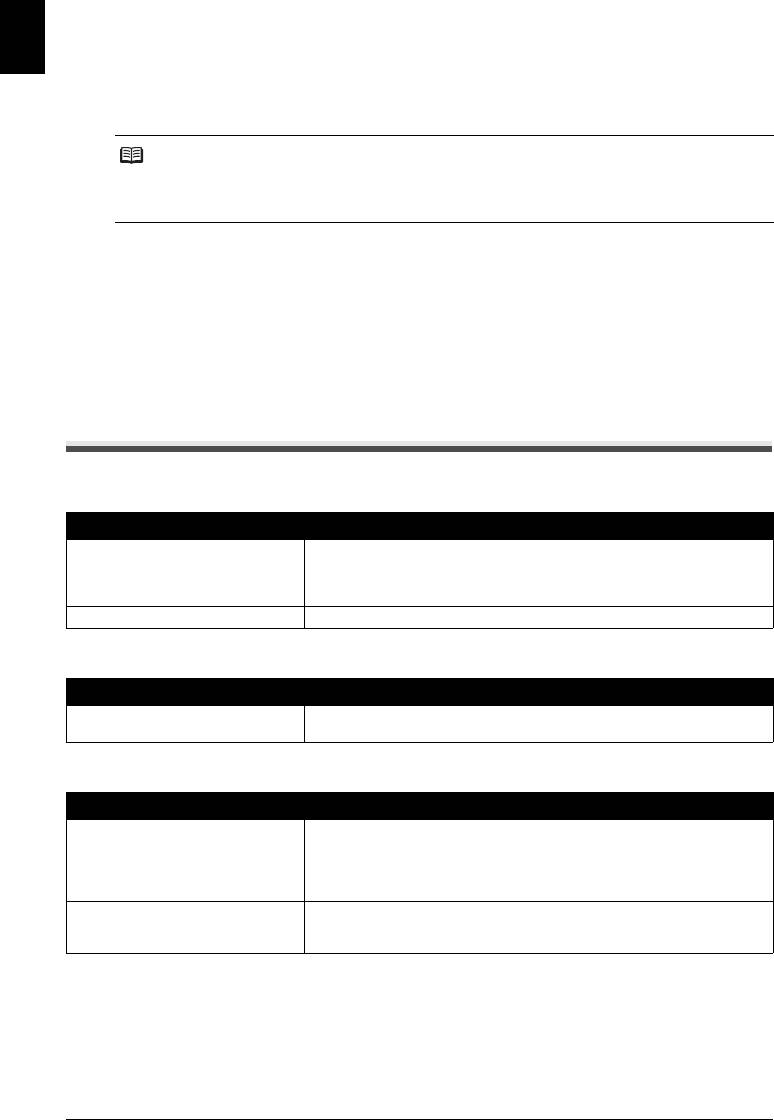
z Если вы согласны принять участие в программе опроса:
РУССКИЙ
Нажмите [Agree/Принимаю] и следуйте инструкциям, отображаемым на экране.
Информация об использовании аппарата будет отправлена в компанию Canon через
Интернет.
Примечание
После передачи информации может появиться экран предупреждения, например
о безопасности в Интернете. В этом случае выберите программу с именем «IJPLMUI.exe»
иразрешите ее использование.
z Если вы не согласны принять участие в программе опроса:
Нажмите [Do not agree/Не принимаю]. Экран подтверждения закрывается, и опрос
в данный момент пропускается. Экран подтверждения появится снова через три месяца.
z Порядок удаления программы Inkjet Printer/Scanner/Fax Extended Survey Program:
Чтобы удалить программу Inkjet Printer/Scanner/Fax Extended Survey Program, нажмите
[Uninstall/Удалить]. После удаления программы информация об использовании
аппарата передаваться не будет.
Общие неполадки
Отсутствует питание
Причина Способ устранения
Плохо подключен шнур питания. Убедитесь в надежности подключения шнура питания к аппарату
и к электрической розетке (см. инструкцию по установке). Если аппарат
включен через удлинитель, убедитесь в том, что удлинитель подключен
к электросети и включен.
Неисправен шнур питания. Проверьте шнур питания, заменив его другим.
Аппарат не печатает отчеты
Причина Способ устранения
Требуется замена картриджа FINE
Убедитесь, что неполадка связана с картриджем FINE (FINE Cartridge),
(FINE Cartridge).
ипри необходимости замените его (см. стр. 67).
Отсутствует индикация на ЖК-дисплее
Причина Способ устранения
Плохо подключен шнур питания. Убедитесь в надежности подключения шнура питания к аппарату и к
электрической розетке (см. инструкцию по установке). Если аппарат
включен через удлинитель, убедитесь в том, что удлинитель подключен к
электросети и включен. Если дисплей остается пустым, отключите аппарат
от сети, подождите 5 с, затем снова включите аппарат.
ЖК-дисплей/светодиоды могут
Для восстановления индикации нажмите любую клавишу на панели
находиться в режиме
управления, кроме [ON] (ВКЛ.).
энергосбережения.
92 Устранение неполадок
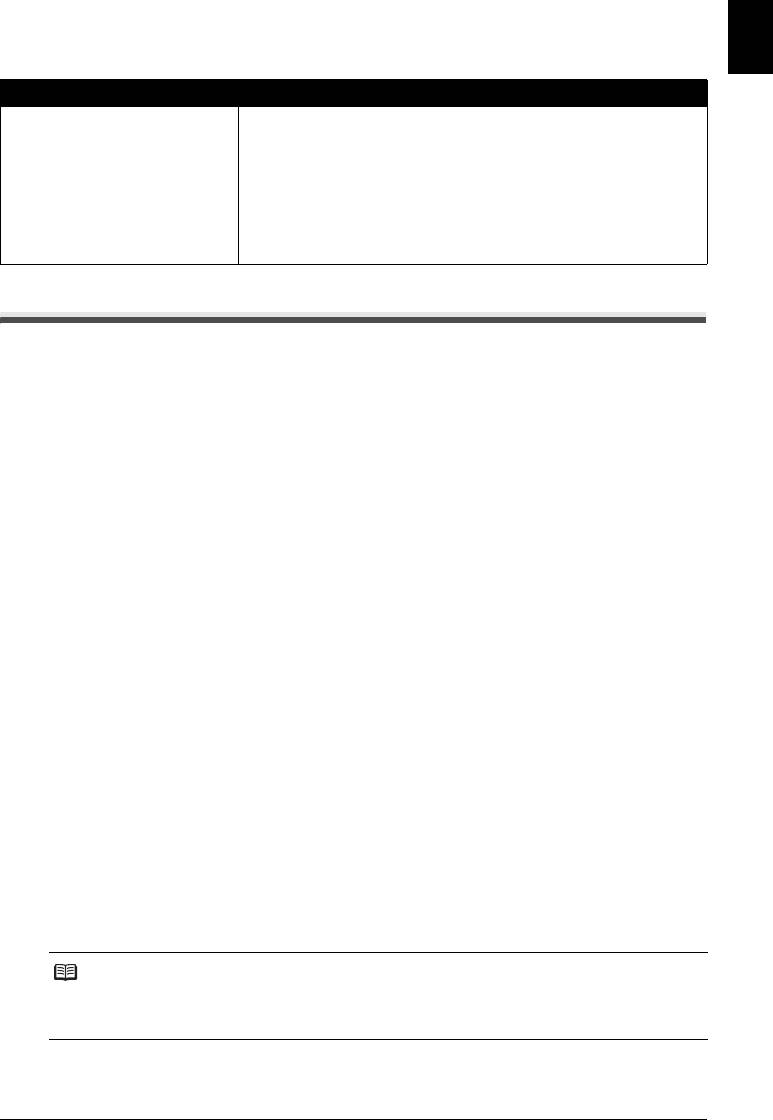
ИД звонящего
РУССКИЙ
Причина Способ устранения
На ЖК-дисплее не отображается
z См. текст контракта услуги определения номера вызывающего
телефонный/факсимильный номер
абонента.
вызывающего абонента.
z Проверьте настройки аппарата. См. «Задание идентификатора
звонящего» на стр. 40.
z В зависимости от состояния линии, факсимильный/телефонный номер
вызывающего абонента может не отображаться.
z Параметры услуги определения номера вызывающего абонента
вразных странах/регионах могут отличаться. За дополнительной
информацией обращайтесь в местную телефонную компанию.
Аварийное отключение питания
В случае отключения питания пользовательские настройки и зарегистрированные данные
быстрого однокнопочного и кодированного наборов сохраняются.
Модель JX510P:
В случае выключения аппарата или сбоя питания хранящиеся в памяти факсы и сообщения
автоматически резервируются. Однако если после включения питания восстановление
данных невозможно, автоматически печатается MEMORY CLEAR REPORT (ОТЧЕТ ОБ
ОЧИСТКЕ ПАМЯТИ).
Модель JX210P:
Однако если после включения питания восстановление данных невозможно, автоматически
печатается MEMORY CLEAR REPORT (ОТЧЕТ ОБ ОЧИСТКЕ ПАМЯТИ). Этот отчет содержит
список документов, которые были удалены из памяти в результате отключения питания.
При аварийном отключении питания
При отсутствии питания аппарат может выполнять ограниченное число функций.
z Посылка телефонных вызовов с использованием факсимильного аппарата
невозможна. Более того, посылка телефонных вызовов может оказаться невозможной
даже в том случае, если к факсимильному аппарату подключен дополнительный
телефонный аппарат.
z Аппарат не может передавать, принимать и копировать документы.
z Можно получать голосовые сообщения только в том случае, если к Вашему
факсимильному аппарату подключена телефонная трубка или добавочный телефон.
MEMORY CLEAR REPORT (ОТЧЕТ ОБ ОЧИСТКЕ ПАМЯТИ) (только
JX210P)
При аварийном отключении питания документы, хранящиеся в памяти аппарата, будут
утеряны.
После восстановления питания аппарата он автоматически печатает список документов,
которые хранились в памяти на момент отключения питания.
Примечание
Если при восстановлении питания в картридже нет чернил или в заднем лотке отсутствует
бумага, MEMORY CLEAR REPORT (ОТЧЕТ ОБ ОЧИСТКЕ ПАМЯТИ) не печатается даже
после замены картриджа или загрузки бумаги.
93Устранение неполадок
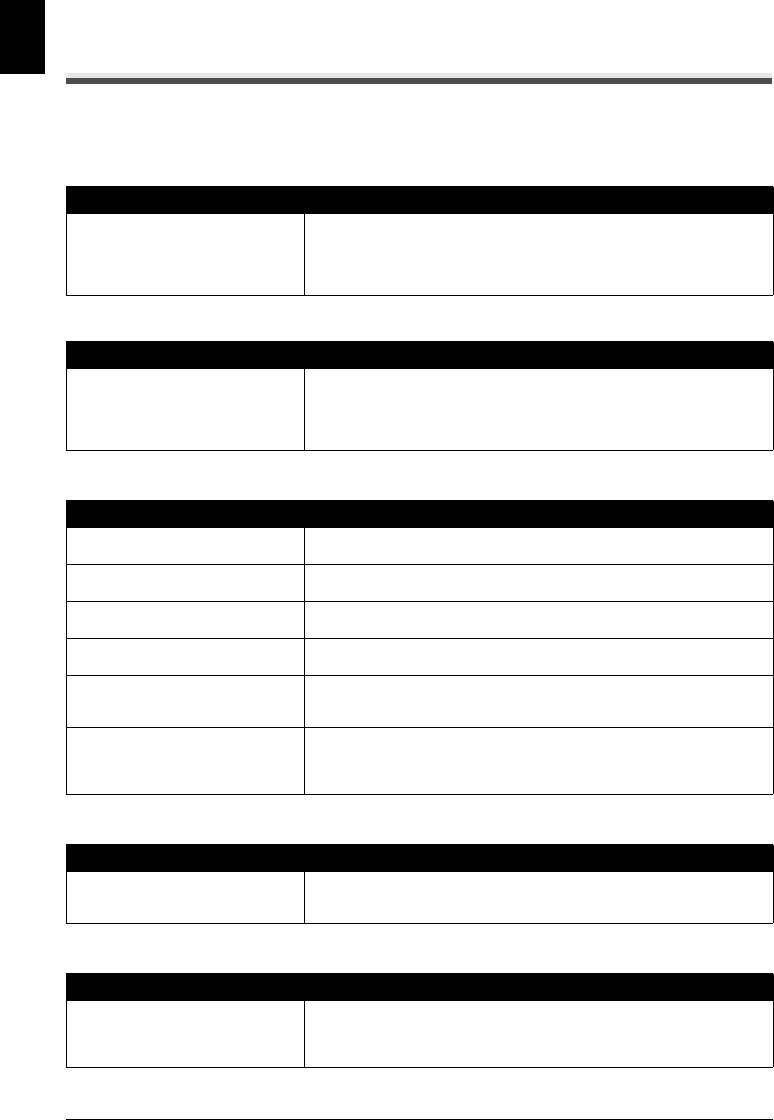
Сообщения на ЖК-дисплее
РУССКИЙ
Перечисленные ниже сообщения выводятся на дисплей, когда аппарат выполняет какую-либо
операцию или когда в работе аппарата возникают неполадки.
AUTO PRINT OFF (АВТОПЕЧАТЬ ВЫКЛ.)
Причина Способ устранения
Настройка <AUTO PRINT>
Установите настройку <AUTO PRINT> (АВТОМАТИЧ. ПЕЧАТЬ) в <ON>
(АВТОМАТИЧ. ПЕЧАТЬ) установлена
(ВКЛ.), чтобы печатать полученные факсы, ACTIVITY REPORT (ОТЧЕТ О
в <OFF> (ВЫКЛ.).
РАБОТЕ), TX REPORT (ОТЧЕТ О ПЕРЕДАЧЕ), RX REPORT (ОТЧЕТ О
ПРИЕМЕ), MULTI TX REPORT (ОТЧ. О МНОГОКР. ПЕР.) и MEMORY CLEAR
REPORT (ОТЧЕТ ОБ ОЧИСТКЕ ПАМЯТИ) автоматически (см. стр. 38).
AUTO REDIAL (АВТ. ПОВТ. НАБОР)
Причина Способ устранения
Аппарат ожидает очередной попытки
Подождите, пока аппарат автоматически не начнет повторный набор
повторного набора номера, так как
номера. Если требуется отменить автоматический повторный набор,
при выполнении передачи документа
нажмите клавишу [Stop/Reset] (Стоп/Сброс) (см. стр. 28).
линия была занята или вызываемый
абонент не ответил на вызов.
BUSY/NO SIGNAL (ЗАНЯТ/НЕТ СИГН.)
Причина Способ устранения
Набранный телефонный номер
Попробуйте передать документ позже.
занят.
Набран неправильный
Проверьте факсимильный номер и повторите набор.
факсимильный номер.
Факсимильный аппарат на другой
Свяжитесь с адресатом и попросите проверить факсимильный аппарат.
стороне соединения не работает.
Факсимильный аппарат на другой
Свяжитесь с удаленным абонентом и попросите передать или принять
стороне не относится к группе G3.
документ с помощью аппарата группы G3.
В аппарате неправильно установлен
Убедитесь, что факсимильный аппарат правильно настроен на тип
тип телефонной линии (импульсный/
телефонной линии (см. стр.14).
тональный набор).
Принимающий факсимильный
Свяжитесь с принимающей стороной и попросите их проверить свой
аппарат не ответил в течение
факсимильный аппарат. Попробуйте отправить документ с помощью
55 с (после всех попыток
ручного набора (см. стр. 23). Для международных звонков введите
автоматического повтора набора).
паузы в зарегистрированный номер (см. стр. 27).
CHECK DOCUMENT (ПРОВЕРЬТЕ ДОК.)
Причина Способ устранения
Документ не загружен в ADF или
Загрузите передаваемый или копируемый документ (см. стр. 21) или
замят.
проверьте, не замялся ли документ, и при необходимости устраните
замятие (см. стр. 78), затем начните сначала.
CHECK PAPER SIZE (ПРОВ. ФОРМ. БУМ.)
Причина Способ устранения
Формат бумаги, загруженной
Загрузите бумагу правильного формата или измените значение параметра
взадний лоток, отличается от
<PAPER SIZE> (ФОРМАТ БУМАГИ) (см. стр. 60). Нажмите [Stop/Reset]
формата, указанного в настройке
(Стоп/Сброс).
<PAPER SIZE> (ФОРМАТ БУМАГИ).
94 Устранение неполадок
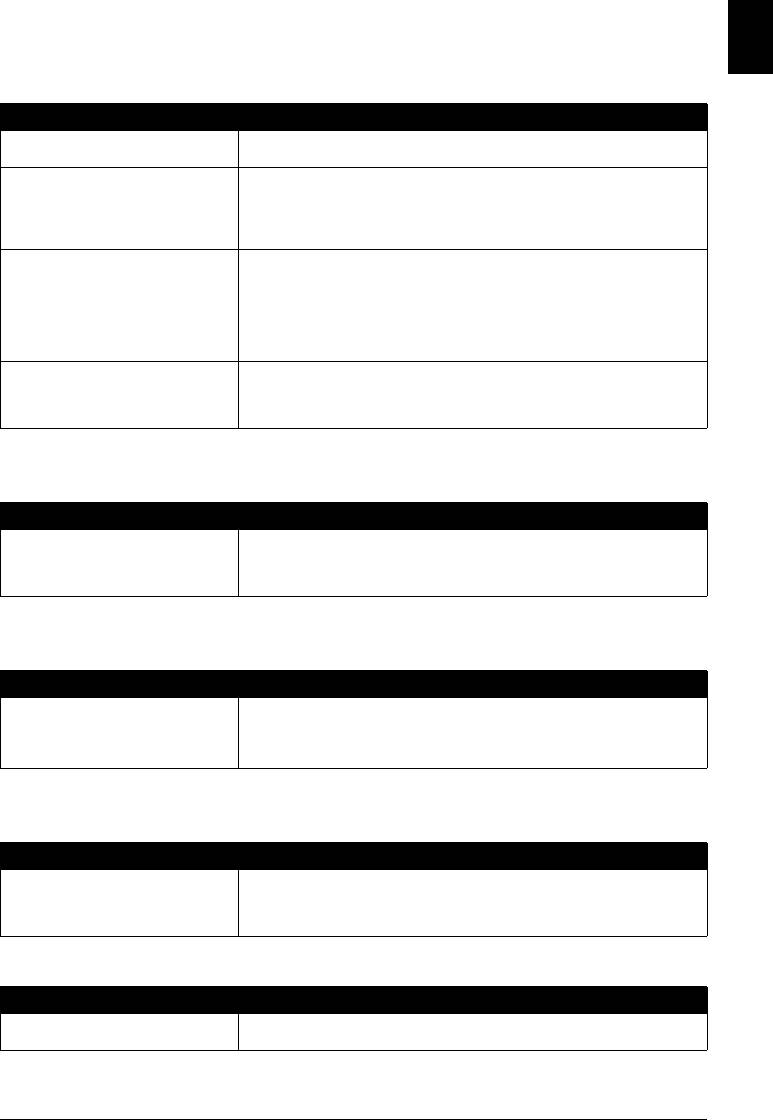
CHK PRINTER 5100 (ПРОВ. ПРИНТ. 5100)/SEE MANUAL
РУССКИЙ
(СМ. РУКОВОДСТВО)
Причина Способ устранения
Заблокировано перемещение
Удалите замятую бумагу или посторонний предмет, мешающий движению
держателя.
держателя, затем выключите аппарат и включите его снова.
В аппарат попал посторонний
Проверьте, что в аппарате нет посторонних предметов (скрепок или других
предмет, который препятствует
мелких предметов) и что с картриджа FINE (FINE Cartridge) удалена
перемещению механизма
защитная лента. Убедитесь также в отсутствии замятой бумаги или
держателя.
удалите ее при необходимости (см. стр. 78). Затем нажмите клавишу
[Stop/Reset] (Стоп/Сброс) и начните операцию сначала.
Неисправен картридж FINE
Нажмите [Stop/Reset] (Стоп/Сброс). Заново установите картридж FINE
(FINE Cartridge).
(FINE Cartridge) (см. инструкции по установке или стр. 67) и начните
сначала.
В любом случае, если сбросить ошибку не удается, попробуйте отключить
питание аппарата. Подождите несколько минут, затем снова включите
аппарат. Кроме того, попробуйте заменить картридж FINE (FINE Cartridge)
на новый (см. стр. 67).
Произошла ошибка, требующая
Выключите аппарат и отсоедините его от электросети. Через некоторое
обращения в центр технического
время снова подсоедините шнур питания аппарата к электрической
обслуживания.
розетке и включите аппарат. Если снова возникает та же ошибка,
обратитесь в сервисный центр.
CHK PRINTER 5B00 (ПРОВ. ПРИНТ. 5B00)/REQUIRE SERVICE (НЕОБХ.
ОБСЛУЖИВ.)
Причина Способ устранения
Заполнена емкость для
Как можно скорее обратитесь в сервисный центр.
использованных чернил (в которую
сливаются чернила после чистки
печатающей головки).
CHK PRINTER B200 (ПРОВ. ПРИНТ. B200)/REQUIRE SERVICE (НЕОБХ.
ОБСЛУЖИВ.)
Причина Способ устранения
Произошла ошибка, требующая
При использовании аппарата в качестве телефона обратитесь в сервисный
обращения в центр технического
центр, а затем немедленно отключите аппарат.
обслуживания.
При использовании аппарата не в качестве телефона немедленно
отключите аппарат и обратитесь в сервисный центр.
CHK PRINTER nnnn (ПРОВ. ПРИНТ. nnnn)/SEE MANUAL
(СМ. РУКОВОДСТВО)
Причина Способ устранения
Произошла ошибка, требующая
Выключите аппарат и отсоедините его от электросети. Через некоторое
обращения в центр технического
время снова подсоедините шнур питания аппарата к электрической
обслуживания.
розетке и включите аппарат. Если снова возникает та же ошибка,
обратитесь в сервисный центр.
CLEAR PAPER JAM (УСТР.ЗАМ.БУМАГИ)
Причина Способ устранения
В аппарате замята бумага. Удалите замятую бумагу (см. стр.78) и снова загрузите бумагу в задний
лоток. Нажмите [Stop/Reset] (Стоп/Сброс).
95Устранение неполадок
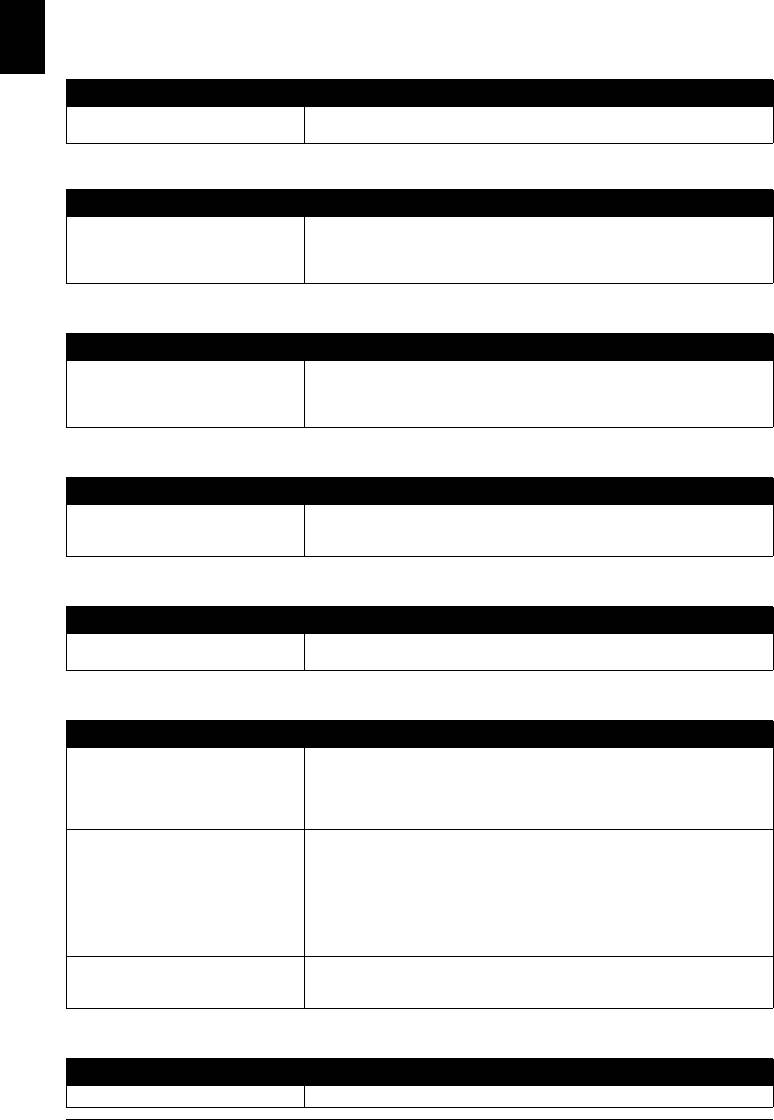
DOC. TOO LONG (ОЧЕНЬ ДЛИН. ДОК.)
РУССКИЙ
Причина Способ устранения
Длина документа превышает 400 мм. С помощью копировального аппарата сделайте уменьшенную копию
документа и передавайте эту копию.
ECM RX (ПР. В ECM)
Причина Способ устранения
Выполняется прием документа в
Прием в режиме ECM может занимать больше времени, чем обычный
режиме коррекции ошибок (ECM).
прием. Отключите режим ECM, если необходим быстрый прием или если
Вам известно, что местные линии находятся в хорошем состоянии
(см. раздел <ECM RX> (ПР. В ECM) в стр. 59).
ECM TX (П.ECM)
Причина Способ устранения
Выполняется передача документа
Передача в режиме ECM может занимать больше времени, чем обычная
врежиме коррекции ошибок (ECM).
передача. Отключите режим ECM, если необходима быстрая передача или
если Вам известно, что местные линии находятся в хорошем состоянии
(см. <ECM TX> (П. ECM) в стр. 59).
INK ABS NEAR FUL (АБС. ЧЕРНИЛ ПОЧТИ ПОЛОН)
Причина Способ устранения
Контейнер для использованных
После заполнения контейнера для использованных чернил дальнейшая
чернил почти полностью заполнен.
печать будет невозможна. Немедленно обратитесь в сервисный центр.
Чтобы продолжить печать, нажмите кнопку [Stop/Reset] (Стоп/Сброс).
INK VOL UNKNOWN (НЕИЗВ. УРОВ. ЧЕРН.)
Причина Способ устранения
Невозможно правильно определить
Установлен картридж FINE (FINE Cartridge), который ранее уже был
оставшийся запас чернил.
пустым. Замените картридж FINE (FINE Cartridge) (см. стр. 67).
MEMORY FULL (ПЕРПОЛН. ПАМЯТИ)
Причина Способ устранения
Память аппарата заполнена
Распечатайте и удалите все хранящиеся в памяти документы (см. стр. 42).
в результате приема слишком
Затем начните операцию сначала.
большого количества документов
либо очень длинного или сложного
документа.
Память аппарата заполнена
Освободите память аппарата, распечатав или удалив из памяти ненужные
в результате одновременной
документы (см. стр.42).
передачи или копирования слишком
При загрузке большого количества страниц разделите страницы на
большого количества страниц либо
несколько пачек. Если этого сделать нельзя, отправляйте документ
в результате передачи или
с помощью прямой передачи (см. стр. 23).
копирования очень длинного или
насыщенного деталями документа
врежиме передачи из памяти.
Общая продолжительность времени
Прослушайте сообщения и удалите ненужные. Можно также стереть все
записи превысила 30 мин (только
телефонные сообщения, хранящиеся в памяти факсимильного аппарата
JX510P).
(см. стр.48).
NO INK (НЕТ ЧЕРНИЛ)
Причина Способ устранения
Закончились чернила. Замените картридж FINE (FINE Cartridge) (см. стр. 67).
96 Устранение неполадок
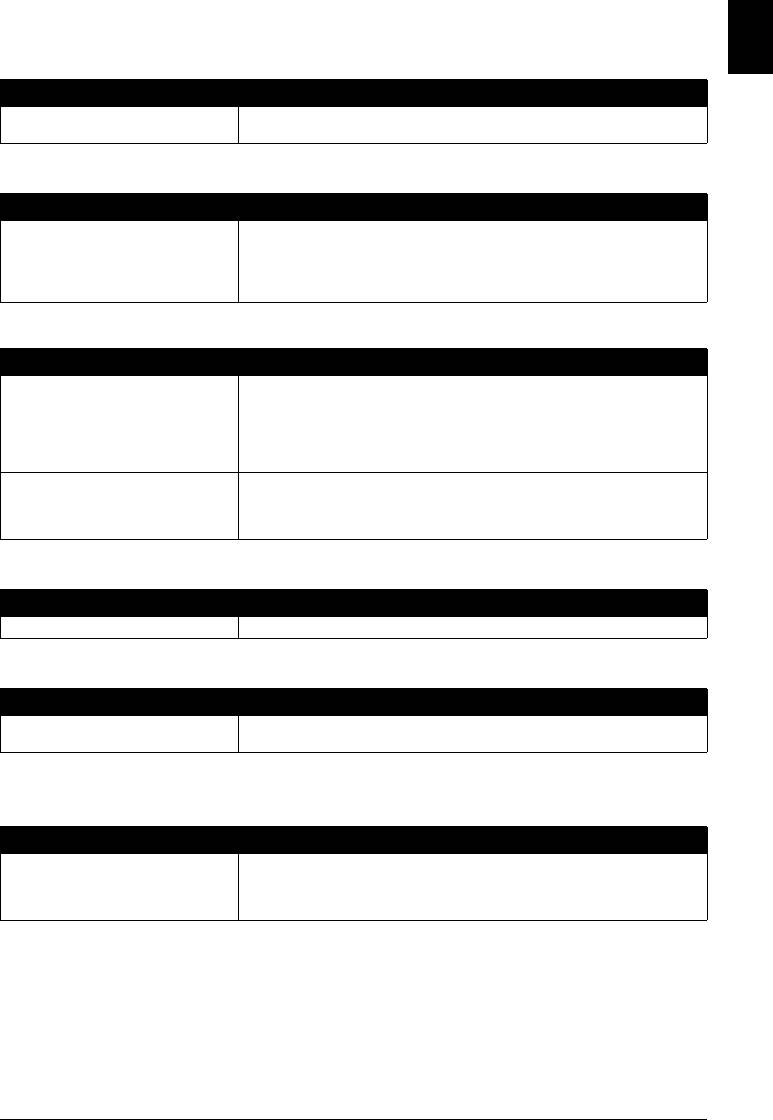
NO OGM (НЕТ ИСХ. СООБЩ.)
РУССКИЙ
Причина Способ устранения
На автоответчик не записано
Запишите исходящее сообщение (см. стр. 44).
исходящее сообщение.
NO TEL # (НЕТ № ТЕЛ.)
Причина Способ устранения
Для нажатой клавиши быстрого
Зарегистрируйте клавишу быстрого однокнопочного набора или код
однокнопочного набора или
быстрого кодированного набора (см. стр. 17).
введенного кода быстрого
кодированного набора не
зарегистрирован номер.
REC’D IN MEMORY (ПРИНЯТО В ПАМЯТЬ)
Причина Способ устранения
Аппарат принял документ в память,
Загрузите бумагу в задний лоток (см. инструкцию по установке или стр. 21),
так как во время приема закончилась
замените картридж FINE (см. стр. 67) или удалите замятие бумаги
бумага или чернила, замята бумага
(см. стр.78).
либо в аппарате установлен
Напечатайте все документы, сохраненные в памяти (см. стр. 42).
картридж FINE (FINE Cartridge)
неправильного типа.
Факс принимает документы в память,
Установите настройку <AUTO PRINT> (АВТОМАТИЧ. ПЕЧАТЬ) в <ON>
поскольку настройка <AUTO PRINT>
(ВКЛ.). Это позволяет автоматически печатать принятые факсы
(АВТОМАТИЧ. ПЕЧАТЬ) установлена
(см. стр.38).
в <OFF> (ВЫКЛ.).
RECOMEND NEW CRT
Причина Способ устранения
Заканчиваются чернила. Замените картридж FINE (FINE Cartridge) (см. стр. 67).
REMOVE DOCUMENT (УБЕРИТЕ ДОКУМЕНТ)
Причина Способ устранения
Документ установлен во время
Уберите документ. Нажмите клавишу [Stop/Reset] (Стоп/Сброс)
печати.
и повторите печать.
SET DOCUMENT IN (УСТАНОВИТЕ ДОК.) CORRECT POSITION
(ВПРАВИЛЬН. ПОЛОЖ)
Причина Способ устранения
Документ не может быть правильно
Убедитесь, что документ соответствует требованиям и правильно
распознан или имеет слишком
загружен. Если необходимо, заново загрузите документ и нажмите
маленький формат.
клавишу [Start/Copy] (Пуск/Копия). См. «Требования к документам»
на стр. 19 и «Загрузка документов и бумаги» на стр. 21.
97Устранение неполадок
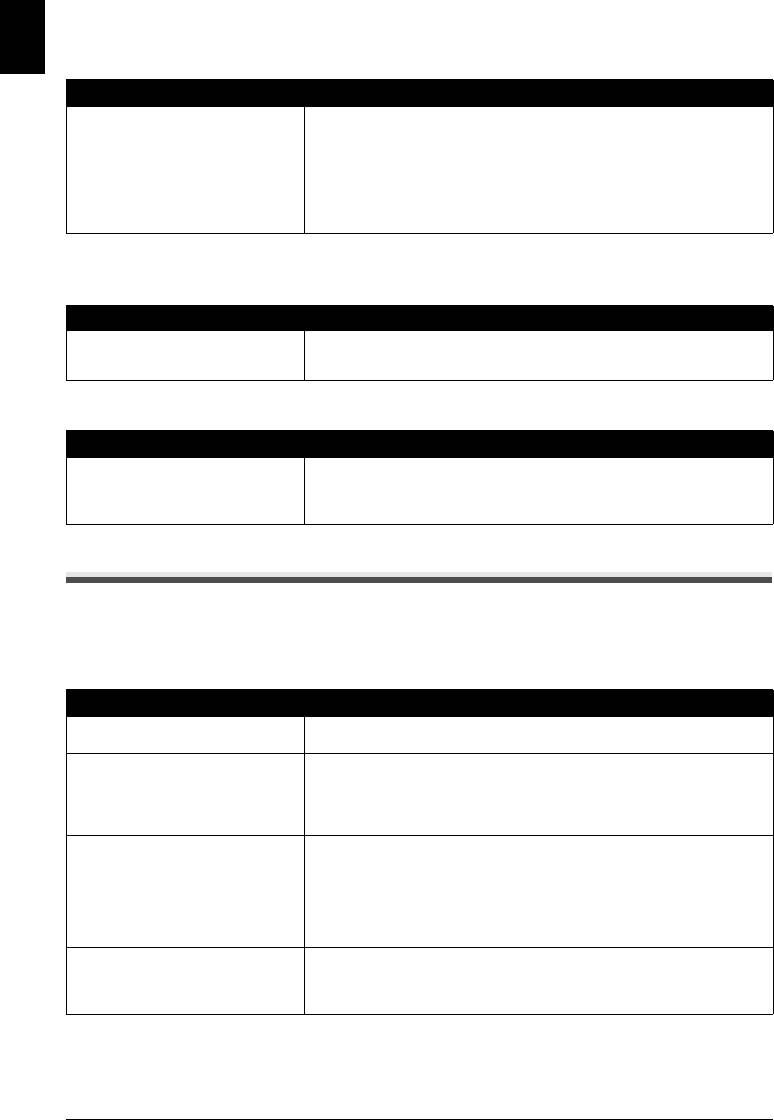
TAM MEMORY FULL (ПЕРЕП.ПАМ.АВТОТ.)*
РУССКИЙ
Причина Способ устранения
Было записано 55 исходящих
Прослушайте сообщения и удалите ненужные. Можно также стереть все
сообщений, включая исходящее
телефонные сообщения, хранящиеся в памяти факсимильного аппарата
сообщение, альтернативное
(см. стр.48).
сообщение, голосовые памятки,
сообщение факс/тел.
и пересылаемое сообщение,
или общая продолжительность
времени записи превысила 30 мин.
* только JX510P.
TX/RX CANCELLED (ОТМЕНА ПЕР./ПР.)
Причина Способ устранения
Нажата клавиша [Stop/Reset] (Стоп/
Повторите передачу, если необходимо.
Сброс) для отмены операции
передачи.
TX/RX NO. nnnn (№ПЕР/ПР nnnn)
Причина Способ устранения
Когда факсимильный аппарат
Запишите этот номер для поиска документов, если необходимо.
передает или принимает документ,
он присваивает ему уникальный
идентификационный номер (nnnn).
Сообщения Монитора состояния
Перечисленные ниже сообщения выводятся на Монитор состояния, когда аппарат выполняет
какую-либо операцию или когда в работе аппарата возникают неполадки.
Выводится [Service Error 5100/Ошибка службы 5100]
Причина Способ устранения
Заблокировано перемещение
Удалите замятую бумагу или посторонний предмет, мешающий движению
держателя.
держателя, затем выключите аппарат и включите его снова.
В аппарат попал посторонний
Проверьте, что в аппарате нет посторонних предметов (скрепок или других
предмет, который препятствует
мелких предметов) и что с картриджа FINE (FINE Cartridge) удалена
перемещению механизма
защитная лента. Убедитесь также в отсутствии замятой бумаги или
держателя.
удалите ее при необходимости (см. стр. 78). Затем нажмите клавишу
[Stop/Reset] (Стоп/Сброс) и начните операцию сначала.
Неисправен картридж FINE (FINE
Нажмите [Stop/Reset] (Стоп/Сброс). Заново установите картридж FINE
Cartridge).
(FINE Cartridge) (см. инструкции по установке или стр. 67) и начните
сначала.
В любом случае, если сбросить ошибку не удается, попробуйте отключить
питание принтера. Подождите несколько минут, затем снова включите
аппарат. Кроме того, попробуйте заменить картридж FINE (FINE Cartridge)
на новый (см. стр. 67).
Произошла ошибка, требующая
Выключите аппарат и отсоедините его от электросети. Через некоторое
обращения в центр технического
время снова подсоедините шнур питания аппарата к электрической
обслуживания.
розетке и включите аппарат. Если снова возникает та же ошибка,
обратитесь в сервисный центр.
98 Устранение неполадок
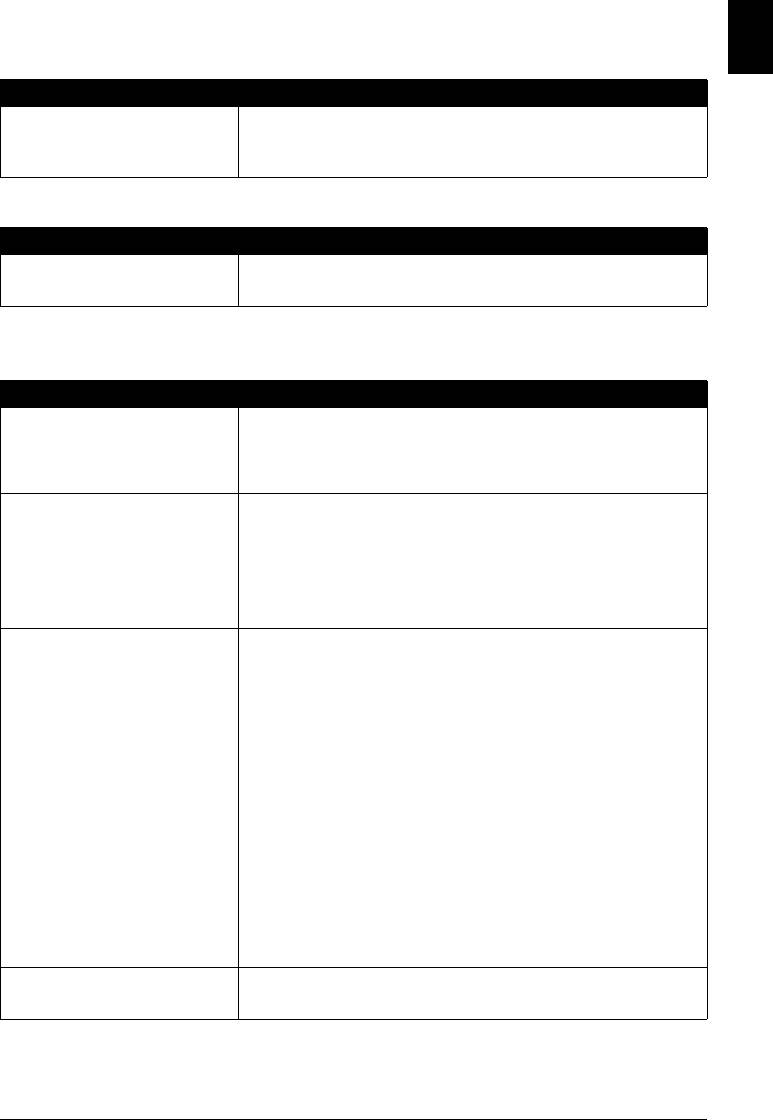
Выводится [Service Error B200/Ошибка службы B200]
РУССКИЙ
Причина Способ устранения
Произошла ошибка, требующая
При использовании аппарата в качестве телефона обратитесь в сервисный
обращения в центр технического
центр, а затем немедленно отключите аппарат.
обслуживания.
При использовании аппарата не в качестве телефона немедленно
отключите аппарат и обратитесь в сервисный центр.
Выводится [Service Error nnnn/Ошибка службы nnnn]
Причина Способ устранения
Произошла ошибка, требующая
Выключите аппарат и отсоедините его от электросети. Через некоторое
обращения в центр технического
время снова подсоедините шнур питания к аппарату и включите аппарат.
обслуживания.
Если ошибка появится снова, обратитесь в сервисный центр.
[Writing Error/Ошибка записи] / [Output Error/Ошибка вывода] /
[Communication Error/Ошибка связи]
Причина Способ устранения
Аппарат не готов к работе. Если [ON] (ВКЛ.) не горит, убедитесь, что шнур питания надежно
подключен, и включите аппарат.
Если индикатор [ON] (ВКЛ.) мигает зеленым цветом, это указывает на
выполнение инициализации аппарата. Дождитесь, когда индикатор [ON]
(ВКЛ.) перестанет мигать и загорится зеленым цветом.
Аппарат неправильно подключен. Убедитесь, что кабель USB надежно подключен к аппарату и к компьютеру.
z Если используется релейное устройство (например, концентратор USB),
отключите его, подключите аппарат напрямую к компьютеру
и попробуйте еще раз выполнить печать. Если печать будет выполнена
успешно, значит, неполадка была связана с этим устройством.
Для получения подробных сведений обратитесь к продавцу устройства.
z Возможна также неисправность кабеля USB. Замените кабель USB
и попытайтесь вновь выполнить печать.
Параметры порта принтера не
Убедитесь, что в драйвере печати выбран правильный порт.
соответствуют интерфейсу
* Ниже «XXX» означает название вашего аппарата.
подключения компьютера к аппарату.
(1)Войдите в систему как администратор.
(2)Нажмите кнопку [Control Panel/Панель управления], щелкните [Printer/
Принтер] в разделе [Hardware and Sound/Звуки и аудиоустройства].
В ОС Windows XP: нажмите кнопку [Control Panel/Панель
управления], [Printers and Other Hardware/
Принтеры и другие устройства] и [Printers and
Faxes/Принтеры и факсы].
В ОС Windows 2000: нажмите кнопку [Control Panel/Панель
управления] и [Printers/Принтеры].
(3)Щелкните правой кнопкой значок Canon XXX и выберите [Properties/
Свойства].
(4)Выберите вкладку [Ports/Порты] для проверки настроек порта.
Убедитесь в том, что порт с именем USBnnn (где «n» - номер)
с Canon XXX в столбце [Printer/Принтер] выбран для [Print
to the following port(s)/Печать со следующих портов].
Если настройка порта неправильна, переустановите драйвер принтера
или измените настройку порта в соответствии с используемым
интерфейсом.
Неправильно установлен драйвер
Драйвер принтера может быть установлен неправильно. Удалите его,
принтера.
следуя рекомендациям в электронном руководстве, и переустановите,
следуя рекомендациям в краткой инструкции по установке.
99Устранение неполадок
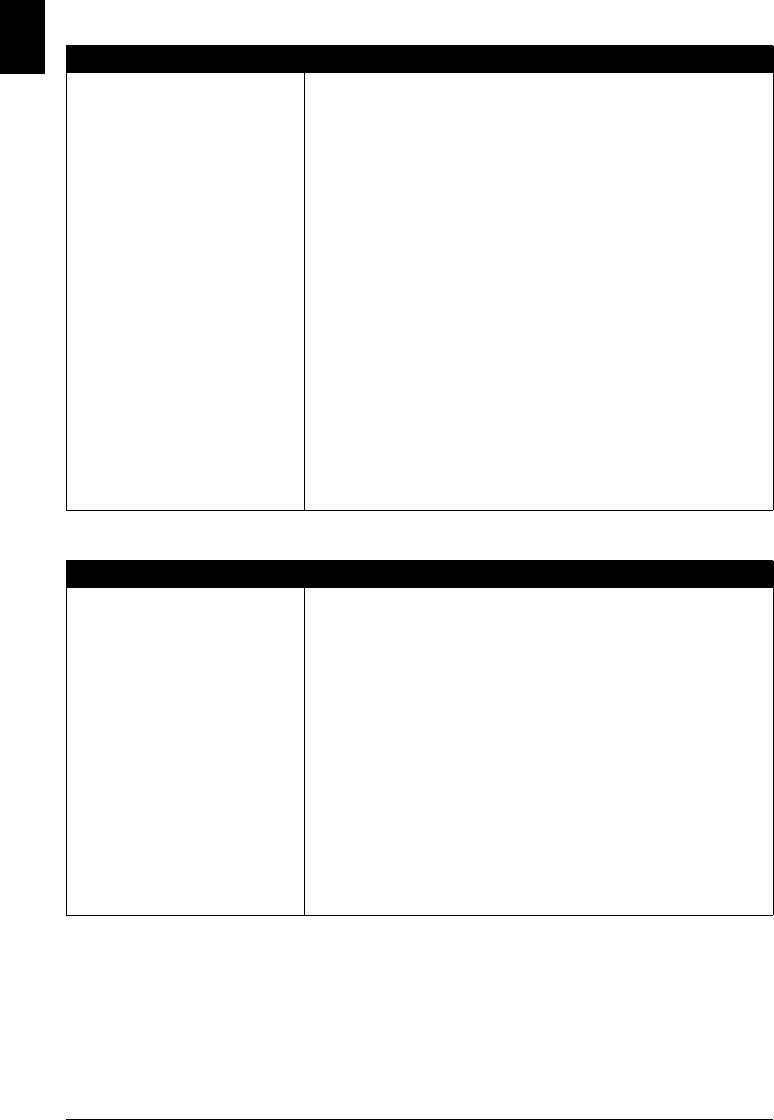
Причина Способ устранения
РУССКИЙ
Неправильно задан порт принтера. Выполните следующие действия для проверки состояния устройства.
(1)Нажмите кнопку [Control Panel/Панель управления], [Hardware and
Sound/Звук и аудиоустройства], затем [Device Manager/Диспетчер
устройств].
Если отображается экран [User Account Control/Управление учетной
записью пользователя], следуйте выводимым на экран указаниям.
В ОС Windows XP: нажмите кнопку [Control Panel/Панель
управления], [Performance and Maintenance/
Производительность и обслуживание],
[System/Система], щелкните [Device Manager/
Диспетчер устройств] на вкладке [Hardware/
Оборудование].
В ОС Windows 2000: нажмите кнопку [Control Panel/Панель
управления], [System/Система], затем [Device
Manager/Диспетчер устройств] на вкладке
[Hardware/Оборудование].
(2)Дважды щелкните на кнопке [Universal Serial Bus controllers/
Контроллеры универсальной последовательной шины USB]
и [USB Printing Support/Поддержка USB принтера].
Если параметр [USB Printing Support/Поддержка USB принтера]
не отображается, убедитесь, что аппарат правильно подключен
к компьютеру.
См. «Аппарат неправильно подключен.» на стр. 99.
(3)На вкладке [General/Общие] убедитесь в отсутствии указаний на
неполадки устройства.
Если отображается сообщение об ошибке устройства, см. справку
Windows для устранения ошибки.
Другие сообщения об ошибках
Причина Способ устранения
За границами окна монитора
Если сообщение об ошибке отображается за границами окна монитора
состояния принтера отображается
состояния принтера, проверьте следующее:
одно из следующих сообщений об
z «Could not spool successfully due to insufficient disk space»
ошибке.
(Недостаточно места на диске для постановки в очередь)
Увеличьте объем свободного дискового пространства, удалив
ненужные файлы.
z «Could not spool successfully due to insufficient memory»
(Недостаточно памяти для постановки в очередь)
Увеличьте объем доступной памяти, закрыв другие работающие
приложения.
Если печать и в этом случае не началась, перезагрузите компьютер
и повторите попытку.
z «Printer driver could not be found» (Драйвер принтера не найден)
Для удаления драйвера принтера выполните инструкции, приведенные
в электронном руководстве. После этого переустановите драйверы.
z «Could not print Application name - File name» (не удается
напечатать, имя приложения, имя файла)
Попытайтесь вновь выполнить печать после завершения текущего
задания.
100 Устранение неполадок






